Googleアドセンスでブログの収益化をしたい方に必見の情報です。
アドセンス審査に合格するポイントやコツを、初心者の方でも簡単にできる実践方法で紹介します。
ブログやWebサイトで収益化を目指す方法の一つとして「Googleアドセンスを利用した広告収益」を選びますよね。
でも、アドセンス広告って誰でも扱える訳ではないんです。
アドセンス広告で収益化を目指すためには、Googleアドセンスの審査に合格する必要があります。
- アドセンス審査ってなに?
- アドセンス審査に合格する方法が知りたい。
- アドセンス審査の申請方法を知りたい。
- アドセンス審査に落ちたけど、どうすれば合格できるの?
- 再審査の方法が知りたい。
上記のような悩みや疑問を抱いている方は、当記事を読めば誰でも10分でGoogleアドセンスの合格するポイントやコツと実践方法がわかります。
審査に落ちた場合の改善方法も解説していますので、ぜひ参考にしてみてください。
Googleアドセンスとは
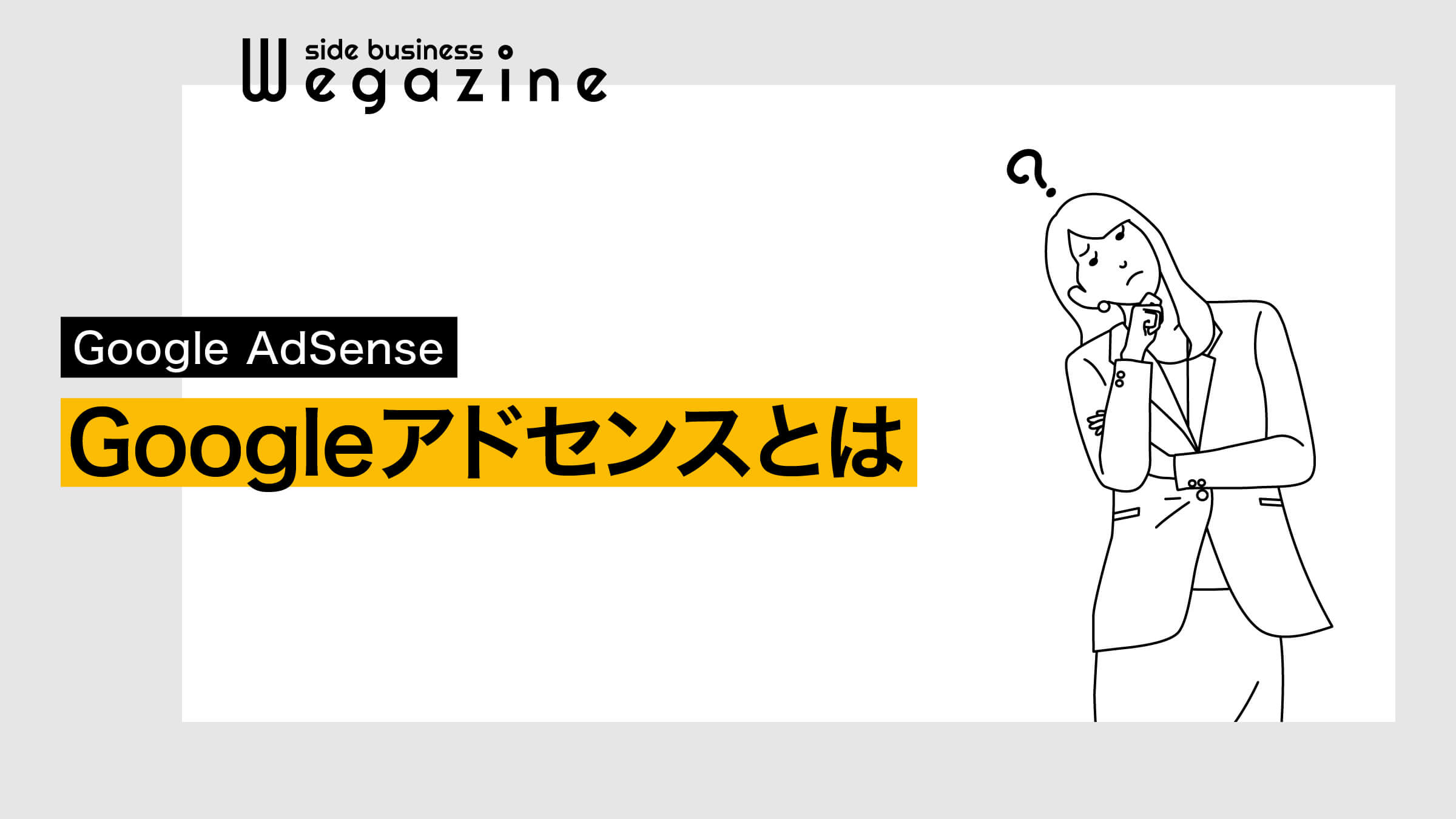
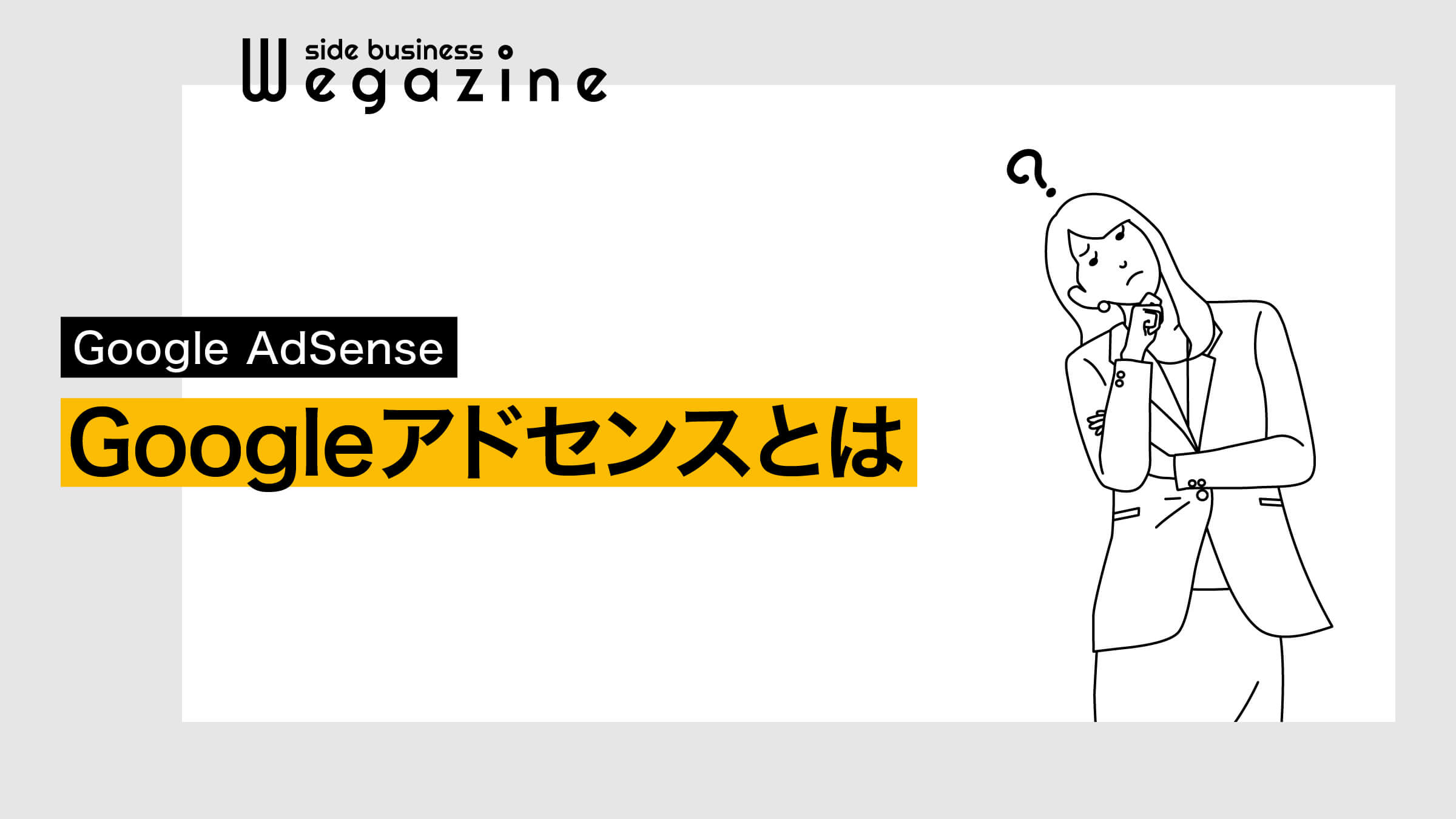
「Googleアドセンス」とは、自分が運営中のブログやWebサイトにGoogleが提供する広告を表示させるサービスです。
表示された広告がクリックされると、Googleから報酬が貰える仕組みとなっています。
広告を表示させるには、Googleアドセンスに申請して審査に合格する必要があります。
審査に合格すれば、広告を表示してブログやWebサイトの収益につなげることができます。
「【Googleアドセンスとは】申請方法とアドセンス審査コードの設置方法」について詳しく知りたい方は、下記の記事をご確認ください。


アドセンス審査とは
Googleアドセンス審査とは「Googleに掲載依頼をしている広告主の広告を掲載するのにふさわしいブログもしくはWebサイトかを判断するために行われるテスト(審査)」のようなものです。
Googleアドセンスには審査を行うためのポリシー(方針)が設けられています。
ポリシーに記載されている内容に違反していないことが最低条件となるので、審査を受ける前にポリシーは確認しておきましょう。
Google 広告コードを使用してコンテンツを収益化する場合、以下のポリシーを遵守する必要があります。本ポリシーに違反すると、コンテンツに基づいた広告の表示がブロックされたり、アカウントが停止または閉鎖されたりする場合があります。
出典:Google AdSense ヘルプ|Google パブリッシャー向けポリシー
Googleアドセンス審査で合格するポイントと実践方法


Googleアドセンスに合格するためのポイントをわかりやすく解説します。
- 独自ドメインでSSL化(WordPressの利用)
- 記事数5記事以上で1記事の文字数3,000文字以上
- カテゴリ・タグ内の記事数が5記事以上
- 有益なオリジナルのコンテンツと文章構成
- ユーザーが使いやすい設計と操作性
- 運営者情報ページがある
- お問い合わせフォームがある
- プライバシーポリシーがある
- YMYL(医療・健康・お金)関連の記事ではない
- ポリシー違反していない
- サブドメインの利用(独自ドメインではない)
- 記事が5記事未満で1記事1,000文字未満
- カテゴリ・タグ内の記事数が5記事未満
- コピー・引用コンテンツでオリジナル性がない
- ユーザーが使いにくい設計
- 運営者情報ページがない
- お問い合わせフォームがない
- プライバシーポリシーがない
- YMYL(医療・健康・お金)関連の記事である
- ポリシー違反している
上記は初めてGoogleアドセンスに審査依頼する前に最低限必要となる内容です。
すべての内容をしっかりクリアできていればアドセンスに合格できます。
【ポイント1】独自ドメインでSSL化(WordPressの利用)
ブログやWebサイトで「Googleアドセンス」を始めるために「独自ドメイン」「SSL化」「WordPress」は必須条件となります。
独自ドメイン
まず最初の条件として「独自ドメイン」であることです。
以前までは、無料ブログサービス(独自ドメインではない)やサブドメインでもアドセンス広告の審査が可能でしたが、現在は審査自体できなくなっています。
ドメインとはインターネット上の住所のようなものです。
独自ドメインとは「独自に取得した世界に一つだけの住所」です。
あなただけのドメインを手に入れることは、ブログやサイト運営において重要なメリットとなります。
- 独自ドメインで審査に合格した後は、サブドメインの利用も可能となっています
SSL化
独自ドメインと関連して「SSL」を導入しておく必要があります。
SSL(Secure Sockets Layer)とは、Webサイトをhttpsで表示する「暗号化通信」のことで、そのサイトを閲覧しているユーザが安全にサイト閲覧できるようにする仕組みです。
SSLは、SEOにも関連する内容となるので独自ドメインの取得と一緒に「SSL化」を行いましょう。
WordPress
前述した通り、無料ブログサービスなどで審査を行うには、独自ドメインの設定などが必要になります。
ブログやWebサイトで収益化を目指しているなら「WordPress」を利用してブログを作成しましょう。
無料ブログでGoogleアドセンスに申請する場合は、WordPressブログよりもハードルが高いです。
月々のコストを抑えるメリットはありますが、収益化できなければ意味がありません。
オススメWordPressブログの始め方
独自ドメイン・SSL化・WordPressが無料で導入できて、当サイトでも利用しているレンタルサーバー「ConoHa WING(コノハウイング)」なら、月額1,000円以内で簡単にWordPressブログを始めることができます。
「ConoHa WINGでWordPressブログの簡単な始め方」について詳しく知りたい方は、下記の記事をご確認ください。


【ポイント2】記事数5記事以上で1記事の文字数3,000文字以上
ブログやWebサイトを始めたばかりの時は、記事数が少なく、文字数も少ない日記のようなブログになりがちです。
そのような品質の低いブログではアドセンス審査に合格できません。
記事数5記事以上
記事数に関しては、○記事以上あるから合格できるなどの基準がある訳ではありません。
私の経験で言えば最低5記事あれば合格できます。
根拠は実際に5記事で合格できたと言う人もいますし、10記事、20記事あっても合格できない人もいます。
5記事が合格のボーダーラインだと思っておいてください。
5記事あるのに合格できない場合は、1記事あたりの文字数とコンテンツのオリジナル性に問題があります。
記事数を増やせば合格する場合もありますが、1記事あたりの品質を高める方が簡単です。
少ない記事数で審査合格を狙う条件としては「他のポイントを全てクリアできていること」と、「1記事の文字数が3,000文字以上」であることです。
不合格になった場合は、下記を確認して再申請してください。
- 合格ポイントを満たしているかどうかを再度確認する
- コンテンツの品質に問題がありそうならリライトする
- 1記事増やして再審査の申請をする
- 再審査の申請には2週間あける
記事数が増えてから申請して不合格になった場合、問題の記事を見つけるのが大変だからです。
記事数が少ない方が、不合格になっている原因を探しやすくなります。
一発合格したいと誰もが思うかも知れませんが、初めてGoogleアドセンスの審査に挑戦する場合は、落ちて当然ぐらいで考えておくほうが気持ち的にも楽になります。
私も初めて申請した際には不合格になりましたし、30記事以上書いていたので原因を探すのに苦労した経験があります。
「アドセンス審査に何度も落ちた時の改善ポイント」について詳しく知りたい方は、下記の記事をご確認ください。


Googleにインデックスしてもらう方法として「Googleサーチコンソール」を利用します。
『Googleサーチコンソールの登録方法と使い方』については下記の記事をご確認ください。


文字数3,000文字以上
文字数に関しては「1,000文字以上が最低条件」と言われています。
1,000文字ないと低品質の記事としてブログ全体の評価が下がります。
ですが、合格を目指すなら「3,000文字以上を推奨」します。
3,000〜5,000文字あれば、文字数が原因で不合格になっているとは考えにくくなります。
3,000文字以上の文字数があるのに審査に落ちる場合は、記事の内容にオリジナル性がないからです。
いわゆる低品質な記事として判断されている可能性が高いです。
あなた自身の実体験をもとにした記事にすれば、オリジナル性が高まりますし、3,000文字以上の記事を書くのも簡単です。
【ポイント3】カテゴリ・タグ内の記事数が5記事以上
ブログやWebサイト運営では、カテゴリやタグといった機能を利用して記事ごとの関連性をユーザーにわかりやすく明示したりします。
その過程でよくあるミスが、カテゴリとタグを増やしすぎて、それぞれに紐づく記事数が少なすぎることです。
わかりやすく説明すると「ブログ」という「カテゴリ」があったとして、「ブログカテゴリ」に該当する記事が1記事しか無い場合に「ブログカテゴリ」のページの品質が低くなってしまいます。
なので、ブログカテゴリ(タグ)に該当する記事は最低でも5記事以上は紐づけておく必要があります。
記事数が少ない時はカテゴリやタグを増やさないようにして、書く記事も同じカテゴリやタグ関連の記事にすることで、この問題を回避できます。
【ポイント4】有益なオリジナルのコンテンツと文章構成
アドセンス審査の合格において重要ポイントが「有益なオリジナルコンテンツ」であるかどうかになります。
有益とは「ユーザーの疑問や悩みを解決できる情報かつ役に立つのか?」ということが重要視されます。
公式のGoogleアドセンスヘルプに下記のような表記があります。
他にはない魅力があるか
他にも多数のサイトがすでに存在しているため、ユーザーの関心を引き付け、詳しく知りたいと思ってもらえるような、関連性の高い独自のオリジナル コンテンツを掲載しましょう。
出典:Google AdSense ヘルプ|サイトのページが AdSense のご利用条件を満たしているか確認する
例えば「他サイトのコピー」や「引用だらけ」のコンテンツは、審査に合格することはありません。
誰もそのようなブログやWebサイトを見たいと思っていないからです。
他にも「コピーコンテンツではないが、似たような情報のコンテンツが溢れている場合」も「オリジナル性の低さ(低品質)」を指摘されます。
まだ多くのブロガーが書いていないジャンルやテーマで記事を書けば、合格のチャンスは広がります。
アフィリエイト広告を始めていて、ブログ記事内にアフィリエイト広告が多数設置されている場合も同様に不合格になる場合があります。
【ポイント5】ユーザーが使いやすい設計と操作性
「有益なオリジナルコンテンツ」に匹敵する合格ポイントとして「ユーザーが使いやすい設計と操作性」があります。
公式のGoogleアドセンスヘルプに下記のような表記があります。
操作が簡単でわかりやすくなっているか
サイトの利便性を高めるには、見つけやすく使いやすいナビゲーション バー(またはメニューバー)を用意することが大事です。ナビゲーション バーを作成する際のポイントは、以下のとおりです。
出典:Google AdSense ヘルプ|サイトのページが AdSense のご利用条件を満たしているか確認する
「ユーザーが使いやすい設計と操作性」とはどういったサイトなのか?
重要なのは「ユーザーファーストなサイト」であることです。
- ユーザーを第一に考えたサイト構成になっている
- 見つけやすく使いやすいナビゲーションバー(メニューバー)がある
- 決まったレイアウトで表現されていて、サイドバーで利便性が高くなっている
- 文字の改行や太字、色文字やマーカーを利用した文字や装飾を適度に活用している
- カテゴリやタグを有効的に活用しており、希望の記事を探しやすくなっている
- スマホにも最適化されていて、崩れなどが発生していない
- 記事ページに目次があり、関連記事との内部リンクがある
Googleが求めているユーザーファーストなサイトとは、デザイン性の高いサイトではありません。
意外と勘違いされているのですが、デザイン経験などの有無は関係なく、自分自身がユーザーだと仮定した場合に「使いやすくて見やすいサイト」かどうかが重要です。
ユーザーファーストなサイト設計にする一番の方法は、WordPressの有料テーマを利用することです。
オススメのテーマは、高機能でSEOにも強い「SWELL」です。
『SWELLの購入方法・導入方法・初期設定』については下記の記事をご確認ください。


【ポイント6】運営者情報ページがある
Googleアドセンス合格に必要なコンテンツとして「運営者情報ページ」の有無があります。
個人ブロガーでも企業のオウンドメディアでも、運営者(運営企業)を明示する必要があります。
運営者情報が必要な理由としては「情報源は誰なのか?」と言った信頼性の観点をGoogleが重要視しているからです。
なので申請前に「運営者情報(プロフィール)ページ」の作成を必ず行いましょう。
- 運営者の名前(ニックネーム可)
- 運営者の紹介文(メッセージ)
- 学歴・職歴・資格・趣味など
- 運営ブログやWebサイトのコンセプト
- お問い合わせフォームへのリンク
- 個人の場合は運営者情報に個人情報を掲載する必要はありません。
- 運営者情報ページは記事数に該当しません。
- 運営者情報ページは固定ページで作成しましょう。
当サイトの運営者情報ページは下記をご確認ください。
【ポイント7】お問い合わせフォームがある
Googleアドセンス合格に必要なコンテンツとして「お問い合わせフォーム」の有無があります。
ユーザーからのお問い合わせに対応する必要があるのと、プライバシーポリシーにも「お問い合わせ先の明示」が必要になるので「お問い合わせフォーム」の設置は必須となります。
よくあるのが、フォームではなく「メールアドレス」を明示している場合がありますが、メールアドレスを掲載するのはオススメしません。
理由は、スパムメールが大量に届くようになるからです。
お問い合わせフォームであれば「reCAPTCHA」設定でスパムメールを防ぐことができます。
「コンタクトフォーム7でお問い合わせフォームを簡単に作成する方法」については、下記の記事をご確認ください。


【ポイント8】プライバシーポリシーがある
Googleアドセンス合格に必要なコンテンツとして「プライバシーポリシー」の有無があります。
プライバシーポリシーとは、ブログやWebサイト運営者が「個人情報保護のための方針」を示すために作成するページのことです。
例えば下記のような場合にも個人情報を取得していることになります。
- お問い合わせフォームを設置している。(名前・メールアドレス・年齢・性別・住所など)
- WordPressのコメント機能を設置している。
- アクセス解析ツールを導入している。(Googleアナリティクスなど)
- Googleアドセンスの利用を考えている。
- アフィリエイト広告の利用を考えている。(Amazonアソシエイトなど)
- その他外部ツールの利用を考えている。
日本広報協会が示している具体的な定義は下記となります。
「プライバシーポリシー」とは、個人情報について、その収集や活用、管理、保護などに関する取り扱いの方針を明文化したものをいいます。
出典:日本広報協会|プライバシーポリシーとは
すべてのウェブサイトに必要なものではありませんが、個人情報を収集するサイトの場合は、プライバシーポリシーの制定と明記が必要とされています。
個人情報保護に関しては、直近で2022年6月に改正され、2022年4月1日に施行された「改正個人情報保護法」により、Cookie(クッキー)も「個人関連情報」という新しい個人情報の定義の枠組みができました。
近年どんどん厳しくなっていますので、しっかりとした明記が必要となります。
下記の雛形から関連のある内容を抜粋して記載しましょう。
「プライバシーポリシーと免責事項の作成方法」について詳しく知りたい方は、下記の記事をご確認ください。


- Googleアドセンスの内容は、審査に合格する前に記載しておいても問題ありません。
【ポイント9】YMYL(医療・健康・お金)関連の記事ではない
「YMYL(医療・健康・お金)関連の記事」を扱っている場合は審査基準が厳しくなるため合格する可能性が低くなります。
理由としてYMYLは専門的な内容含むため「執筆者が誰なのか?」さらには「個人なのか企業なのか?」が重要になってきます。
YMYL(Your Money Your Life)とは、Googleの品質評価ガイドラインに定められた項目で、医療や健康、お金や政治等、人々の生活に大きな影響を与えるテーマを扱うページやサイトのことです。
YMYL領域では、その他の領域に比べて品質基準が厳しく設けられています。
例えば「医療に関する情報」を掲載する場合に、医者や薬剤師の資格を持っている人が書く記事と何の資格も持っていない人が書く記事では、信憑性に違いがありますよね。
さらには、個人ブロガーなのか企業のメディアなのかにも信頼性の違いがあります。
YMYL関連の記事を書くなら、その領域の資格を保有していることや特筆した事実が必要です。
そういった理由がない限りは、YMYL関連の記事を扱うことはオススメしません。
【ポイント10】ポリシー違反していない
最後に当たり前の内容になってしまいますが「アドセンスポリシーに違反していない」ことです。
そもそも「ポリシー違反」しているブログやWebサイトが審査に合格するわけがありませんよね。
なので、アドセンスポリシーをしっかり確認してから記事を書きましょう。
例えば下記のようなコンテンツがポリシー違反に該当します。
- 法律に違反した内容
- 著作権や肖像権の侵害
- 差別や誹謗中傷
- 動物への残虐行為
- Googleサービスの偽装や企業ロゴの不正使用
- 信憑性の低い情報や虚偽情報
- アダルト系や性的サイト
- ギャンブルや暴力(戦争)
- アルコールやタバコ、違法薬物
- 国際結婚の斡旋
通常のブログ運営であれば、コンテンツポリシー違反に該当することはないので気にする必要はありませんが、掲載している画像素材やイラストなどにも著作権違反が無いように注意してください。
Googleアドセンス審査の申請方法
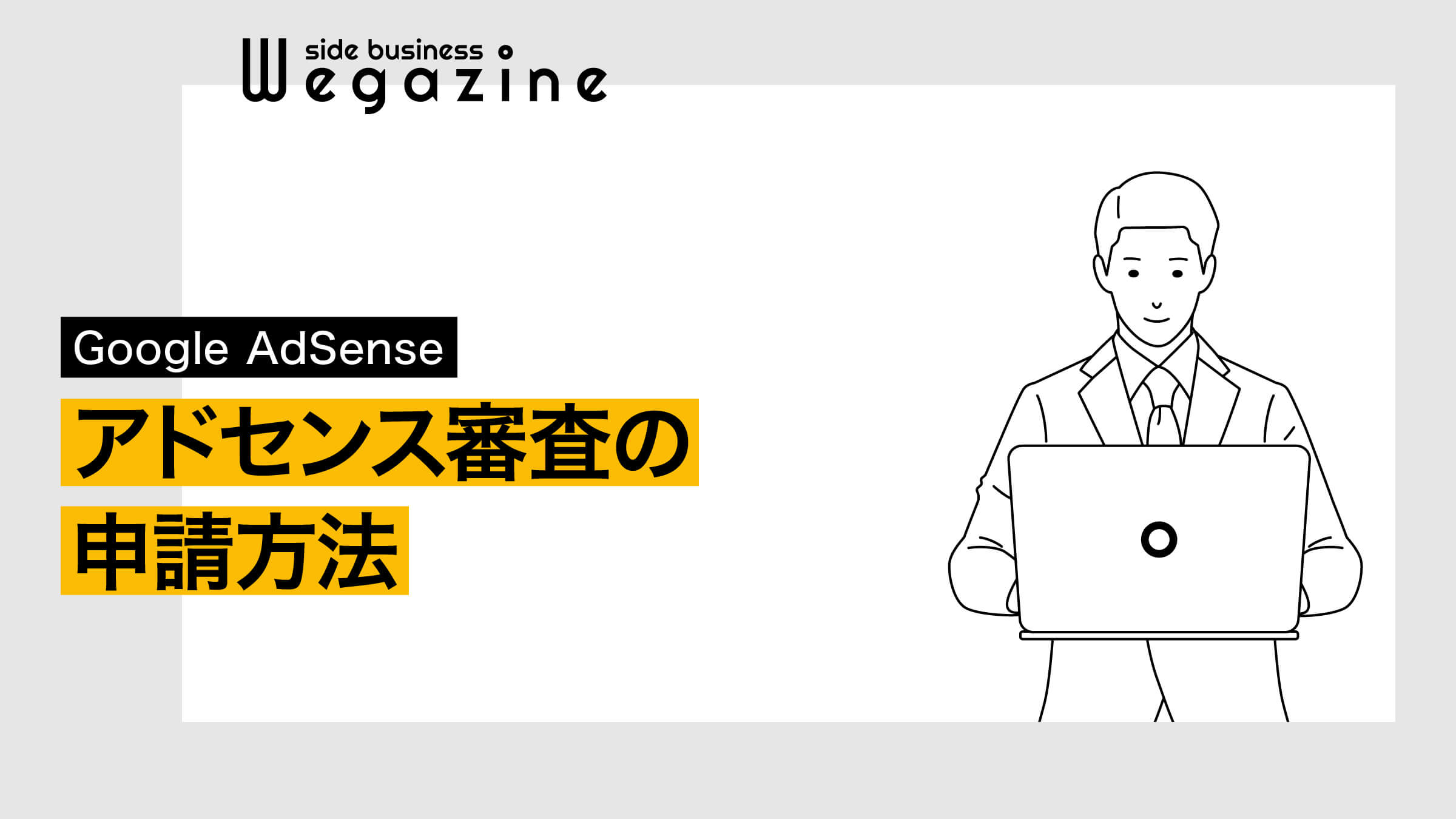
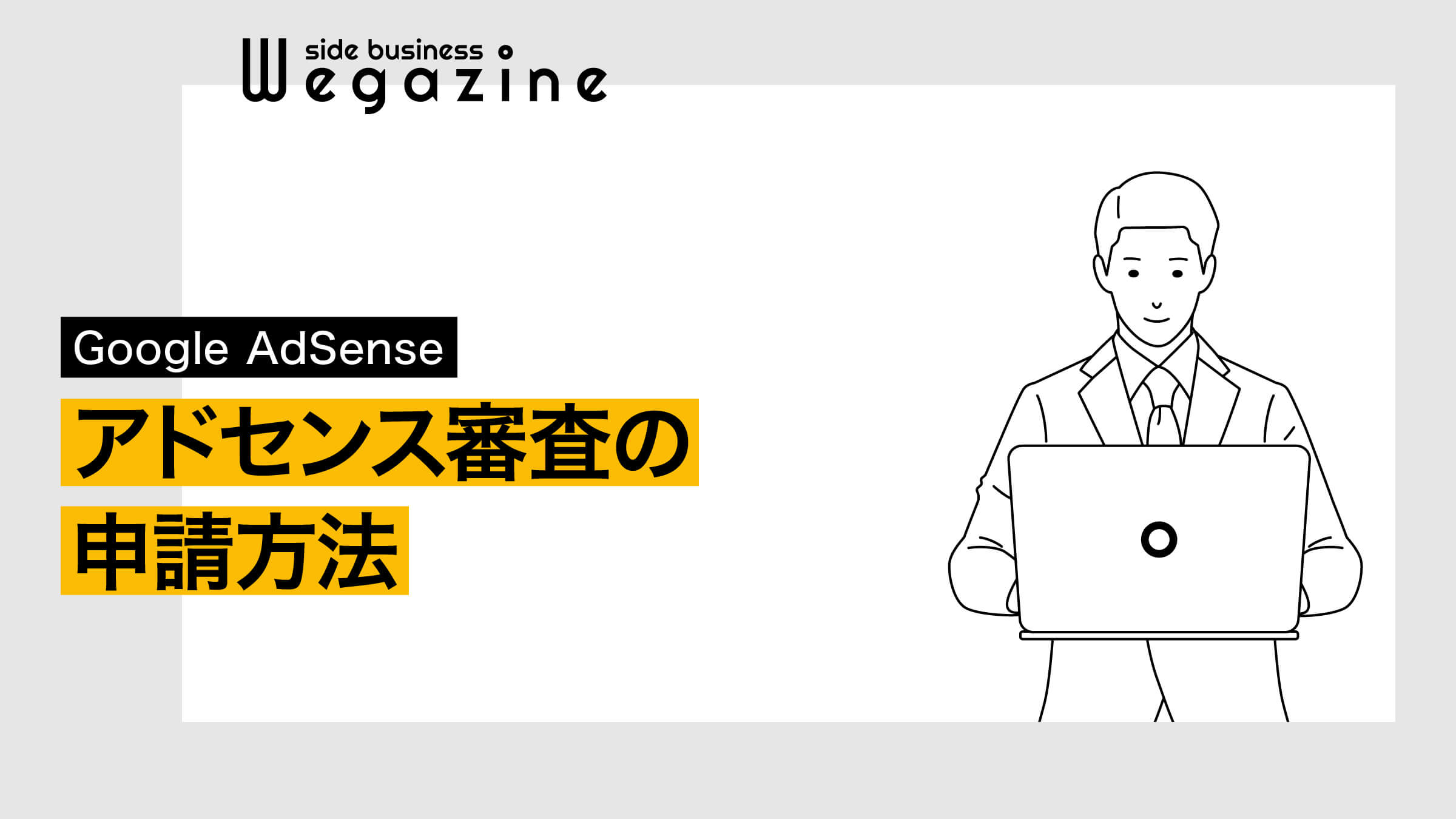
「Googleアドセンスの申請方法」について解説します。
申請には下記の手順で進めます。
当記事の手順通りに進めれば申請は2分で完了できます。
アドセンス申請前の事前準備をする
Googleアドセンスを申請するには、事前に下記2点の準備が必要です。
- Googleアカウントを取得する
- アドセンス広告を掲載するためのブログやWebサイトを準備する
Googleアカウントを取得する(持っていない方のみ)
Googleアドセンスは、Googleが提供している無料サービスなので、Googleアカウントへの事前登録が必要です。
Googleアカウントも無料で登録できるサービスなので、登録がまだの方は事前に登録しておきましょう。
『Googleアカウントの作成方法』については下記の記事をご確認ください。


アドセンス広告を掲載するためのブログやWebサイトを準備する
Googleアドセンスの申請前に、広告を掲載するブログやWebサイトを準備しておいてください。
無料ブログサービスを利用している方は、WordPressブログに切り替えてください。
「ConoHa WINGでWordPressブログの簡単な始め方」について詳しく知りたい方は、下記の記事をご確認ください。


Googleアドセンスを申請する
Googleアドセンスのトップページにアクセスします。
- 「ご利用開始」ボタンをクリックします。
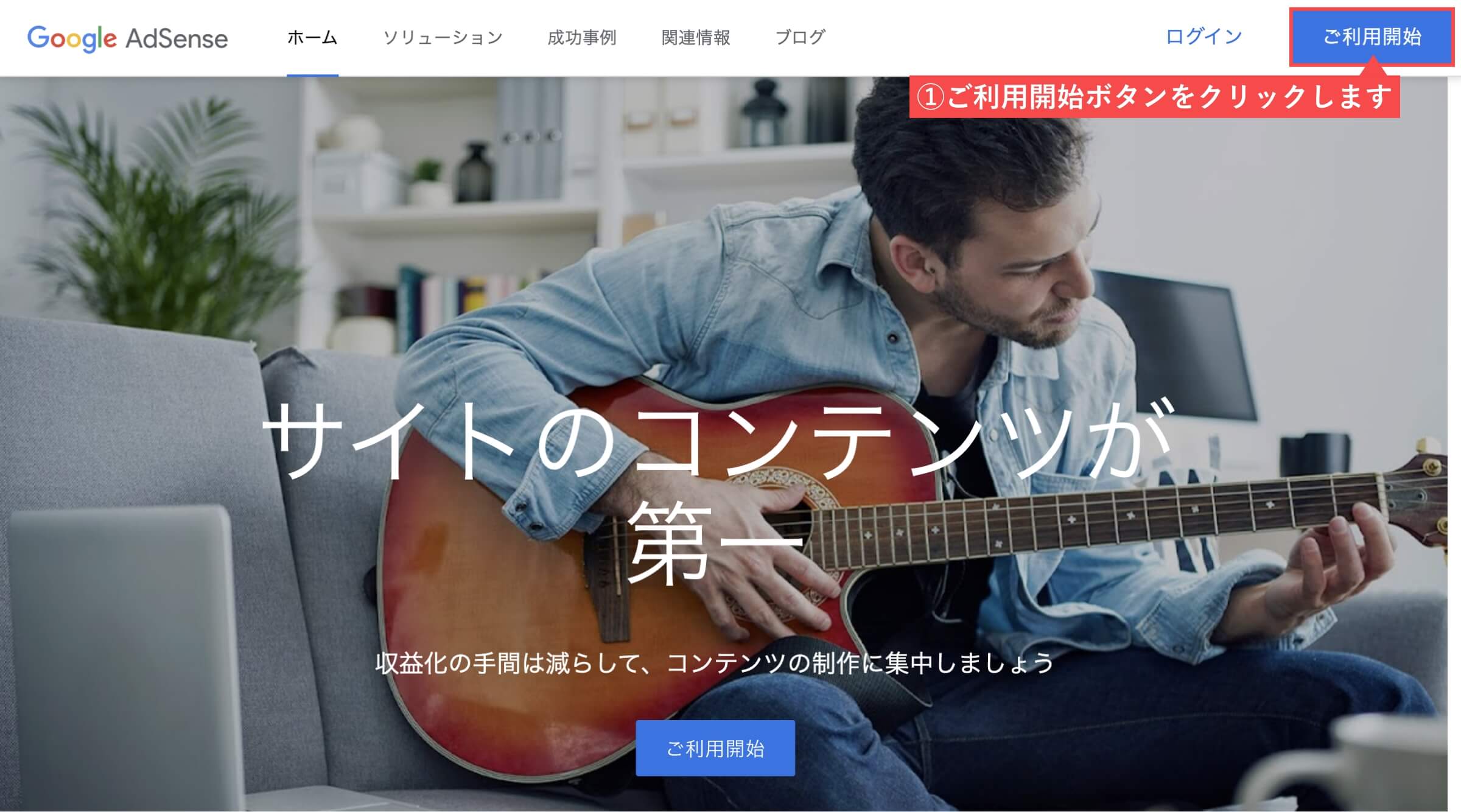
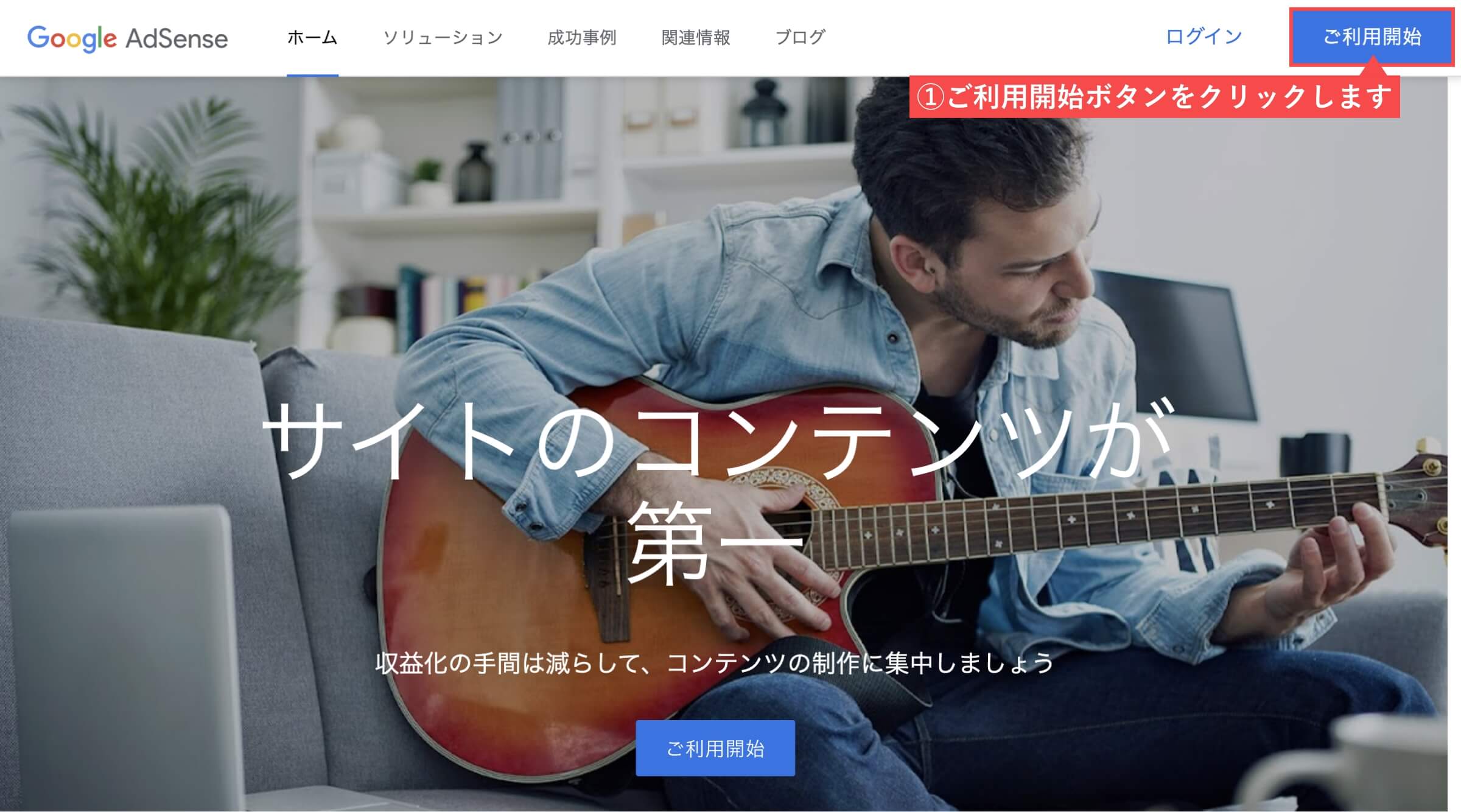
- アカウント選択画面で「アカウント」を選択します。
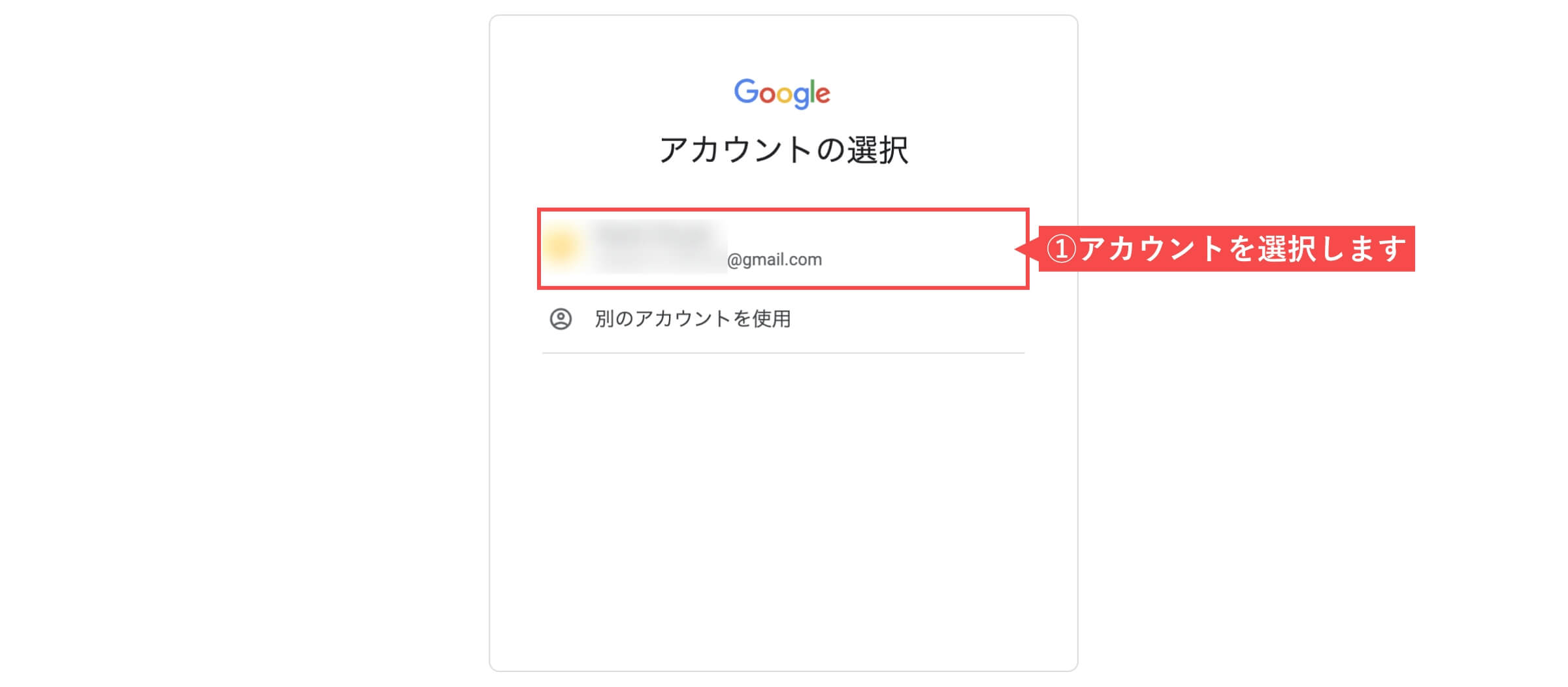
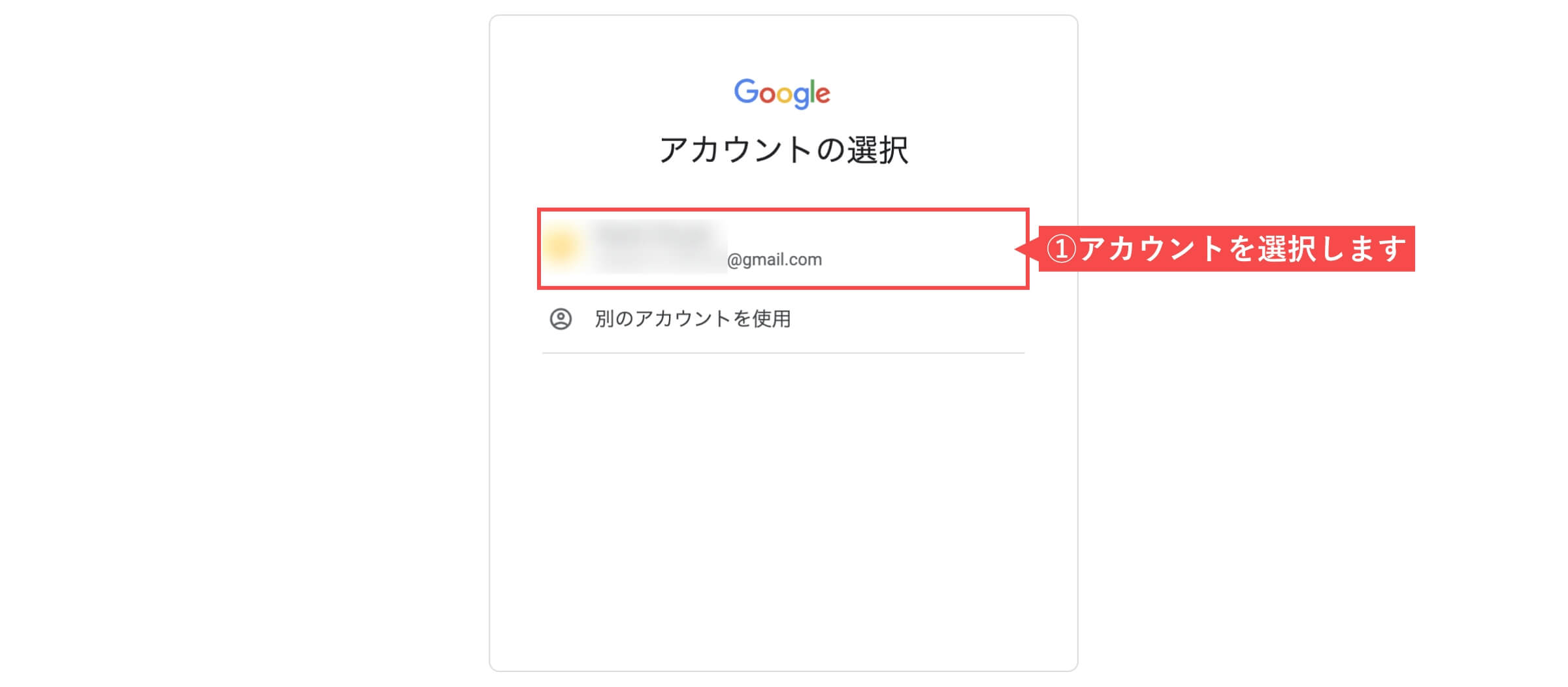
- あなたのサイトは「アドセンスを配信したいサイトURL」を入力します。
- 「情報配信希望」の有無を選択します。
- お支払い先の国は「日本」を選択します。
- 利用規約の「同意します」にチェックを入れます。
- 「AdSenseのご利用を開始」ボタンをクリックします。
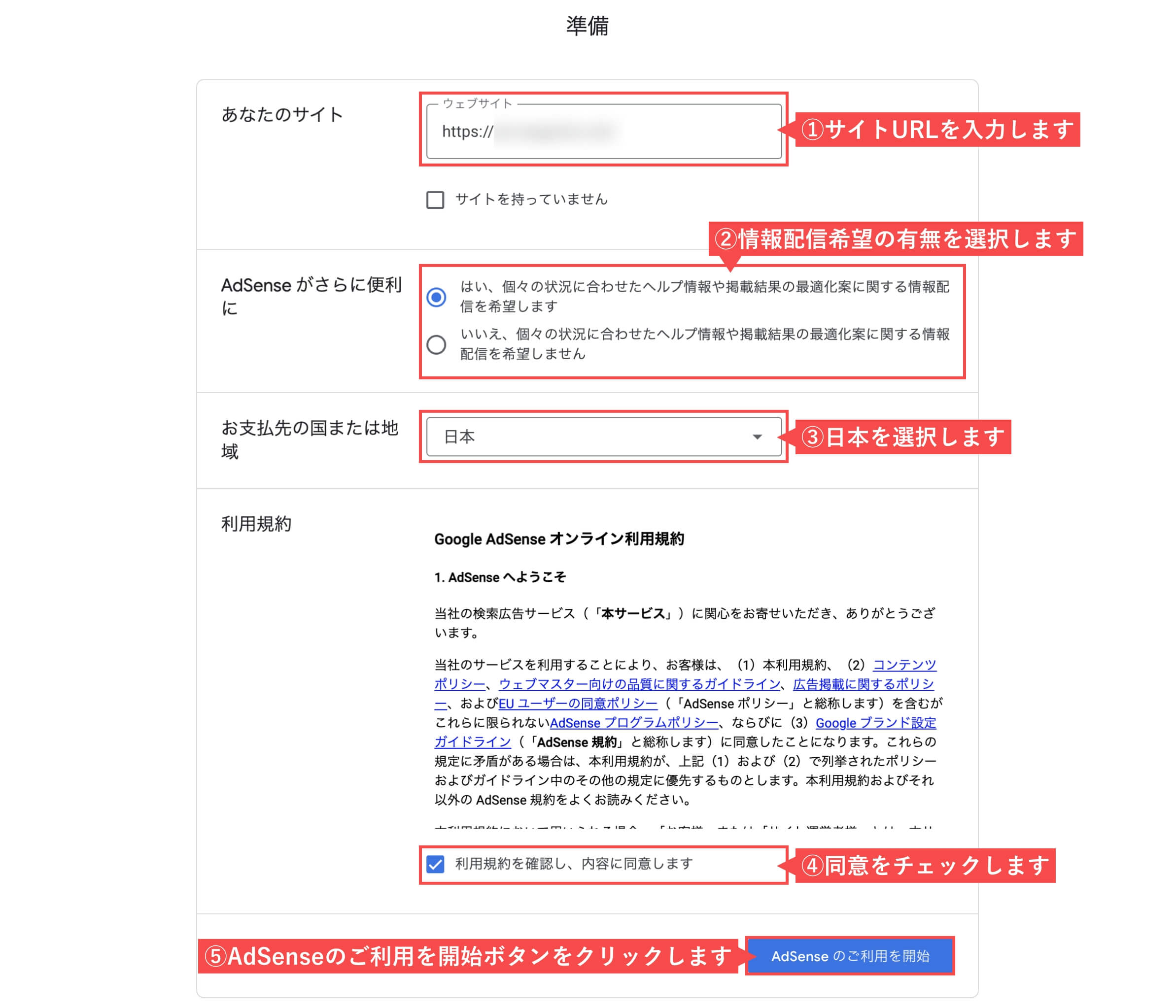
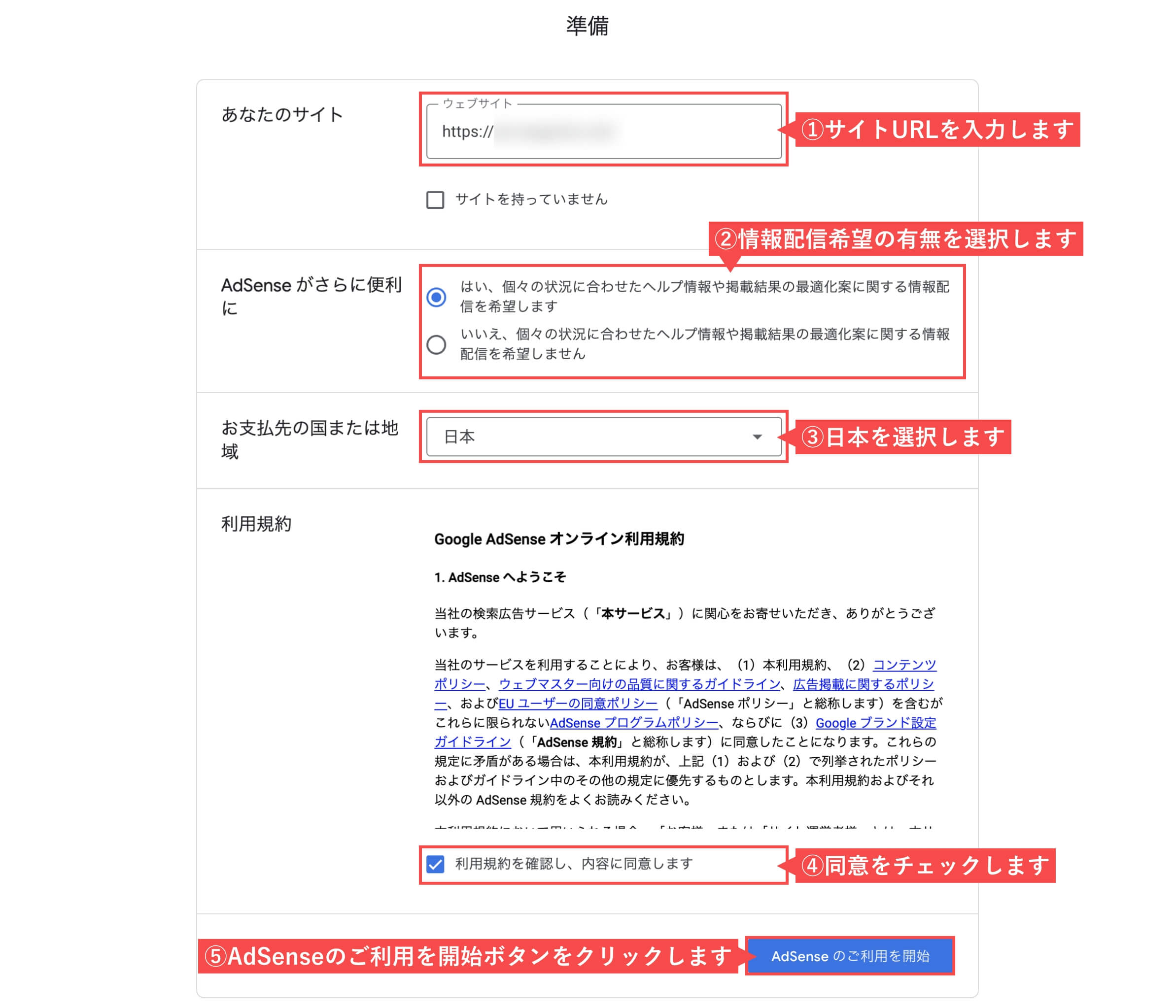
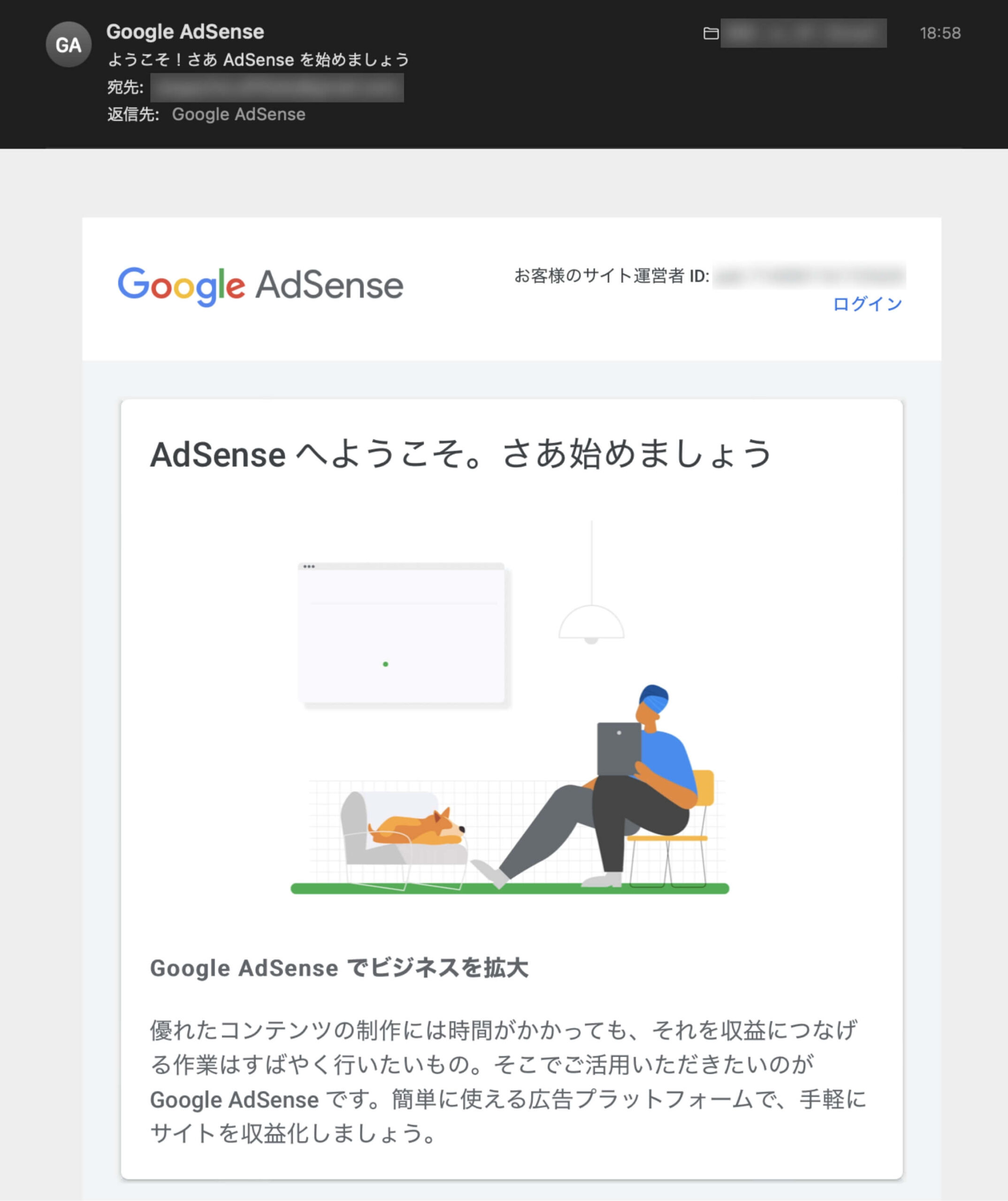
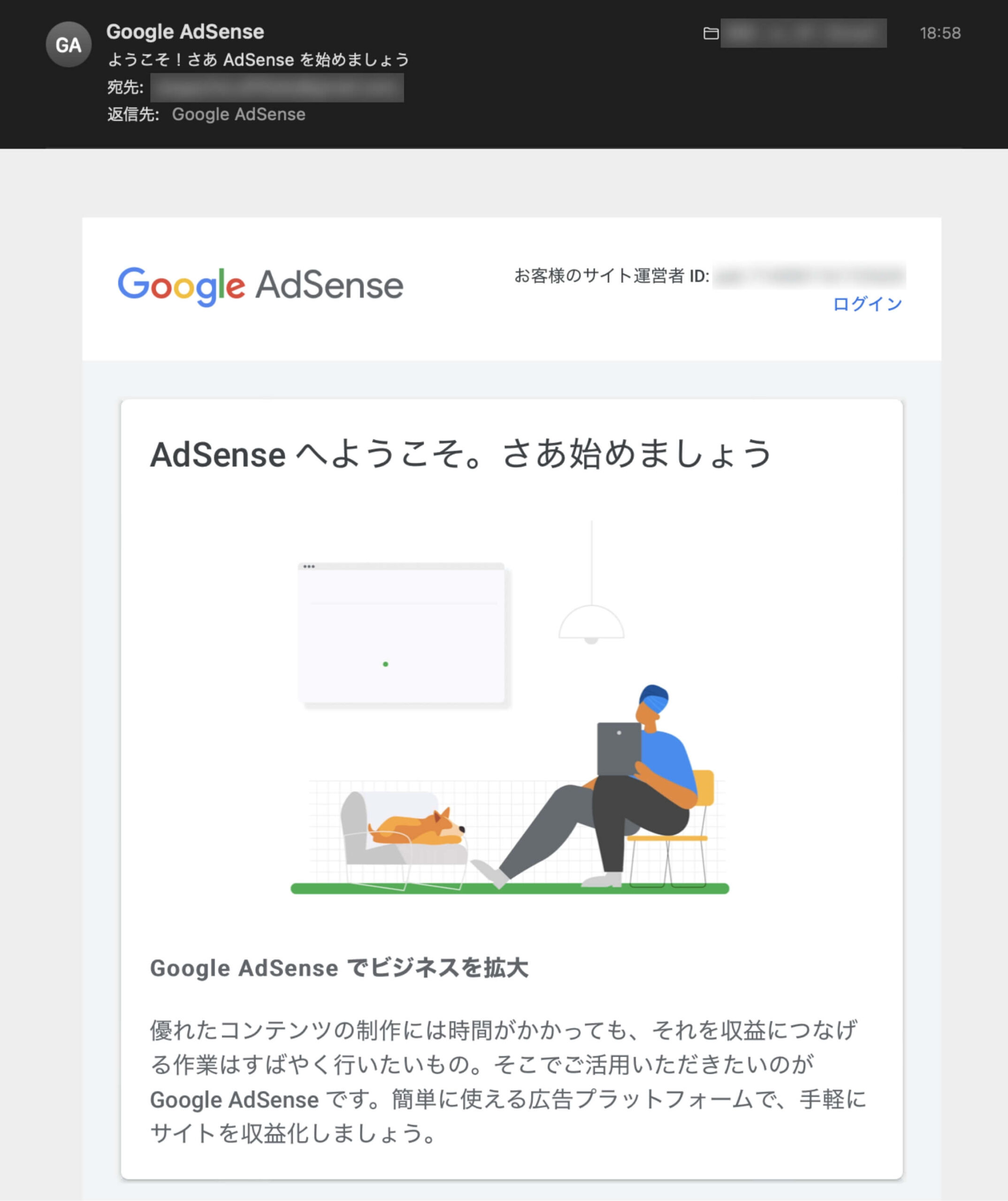
- 左端のお支払いで「情報を入力」ボタンをクリックします。
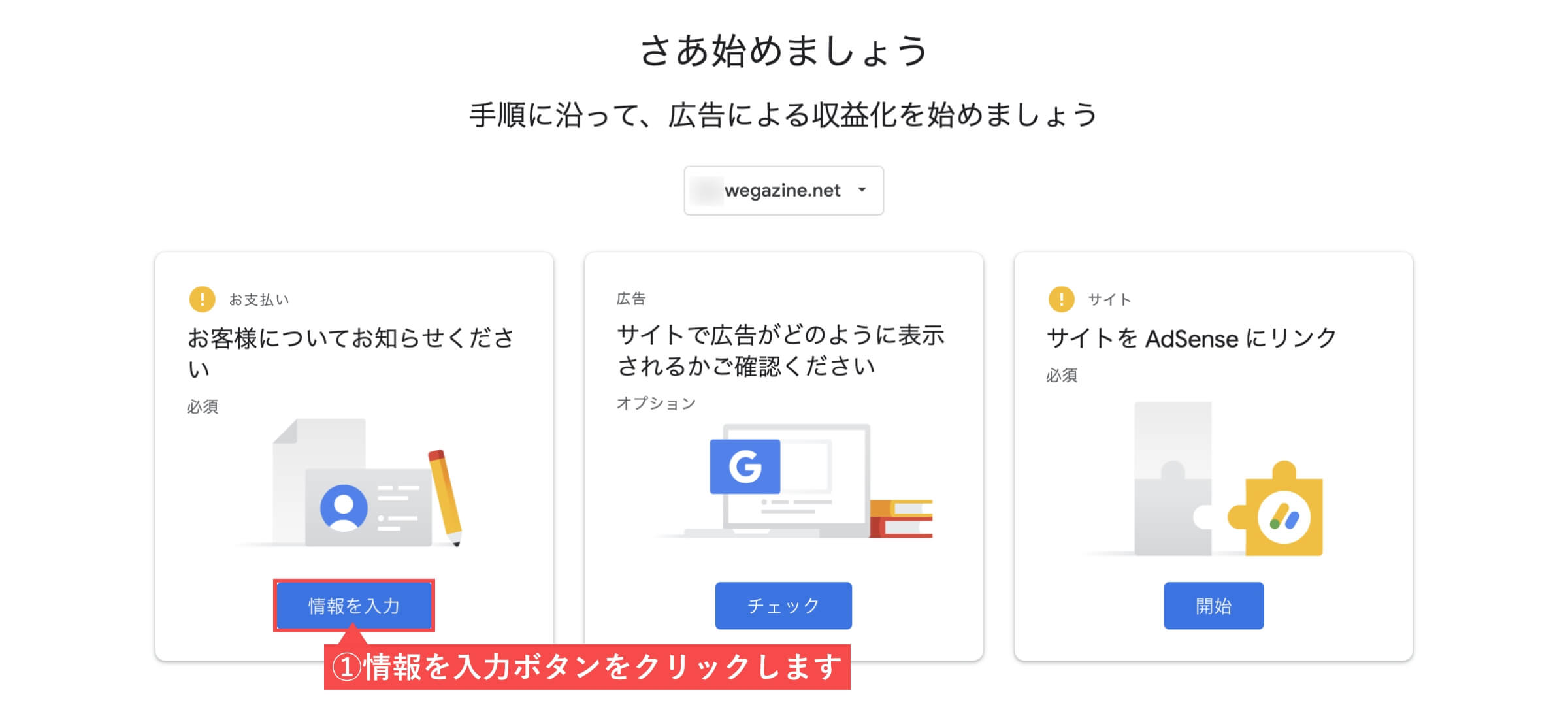
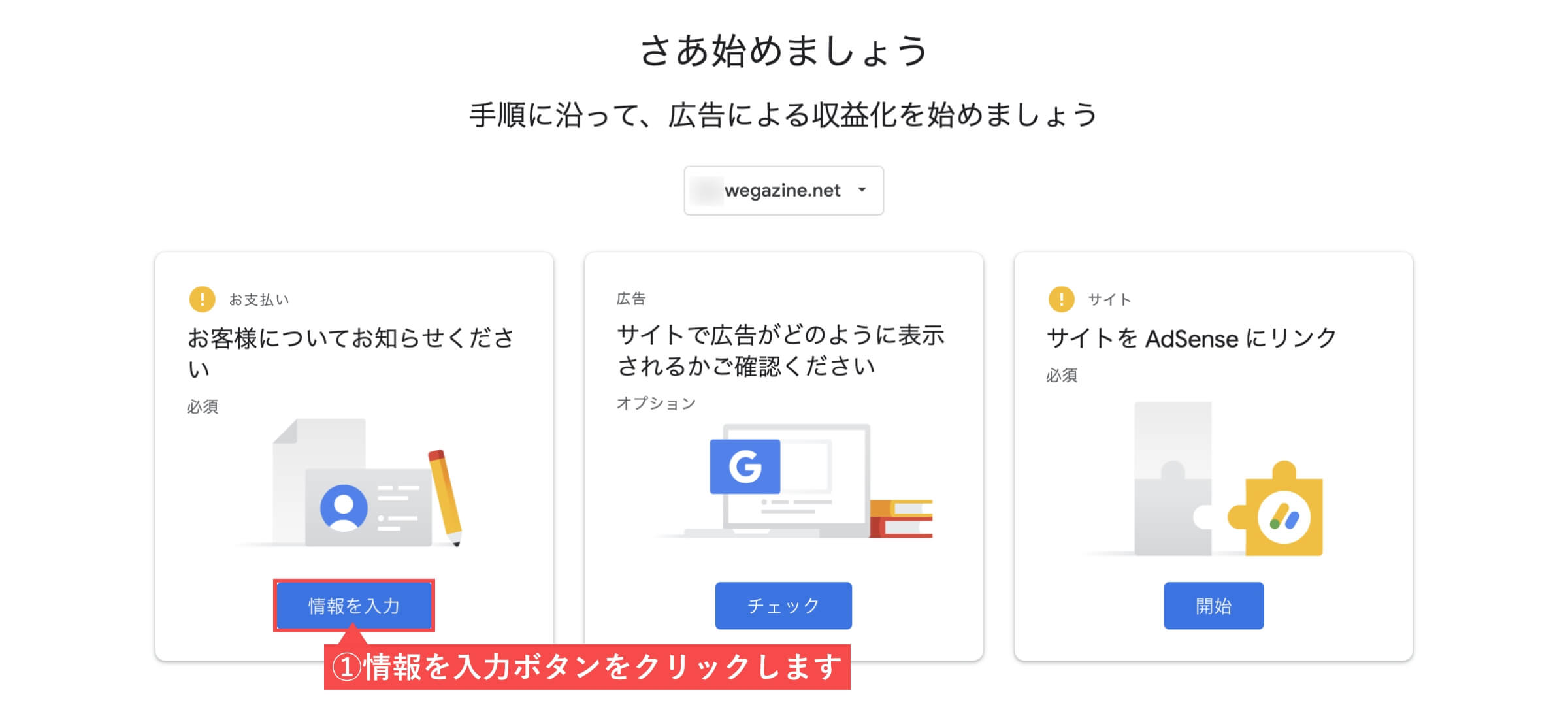
- 「顧客情報」を入力します。
- アカウントの種類(必須)
- 郵便番号(必須)
- 都道府県(任意)
- 市区郡(必須)
- 住所1行目(必須)
- 住所2行目(必須)
- 氏名(必須)
- 電話番号(オプション)
- 「送信」ボタンをクリックします。
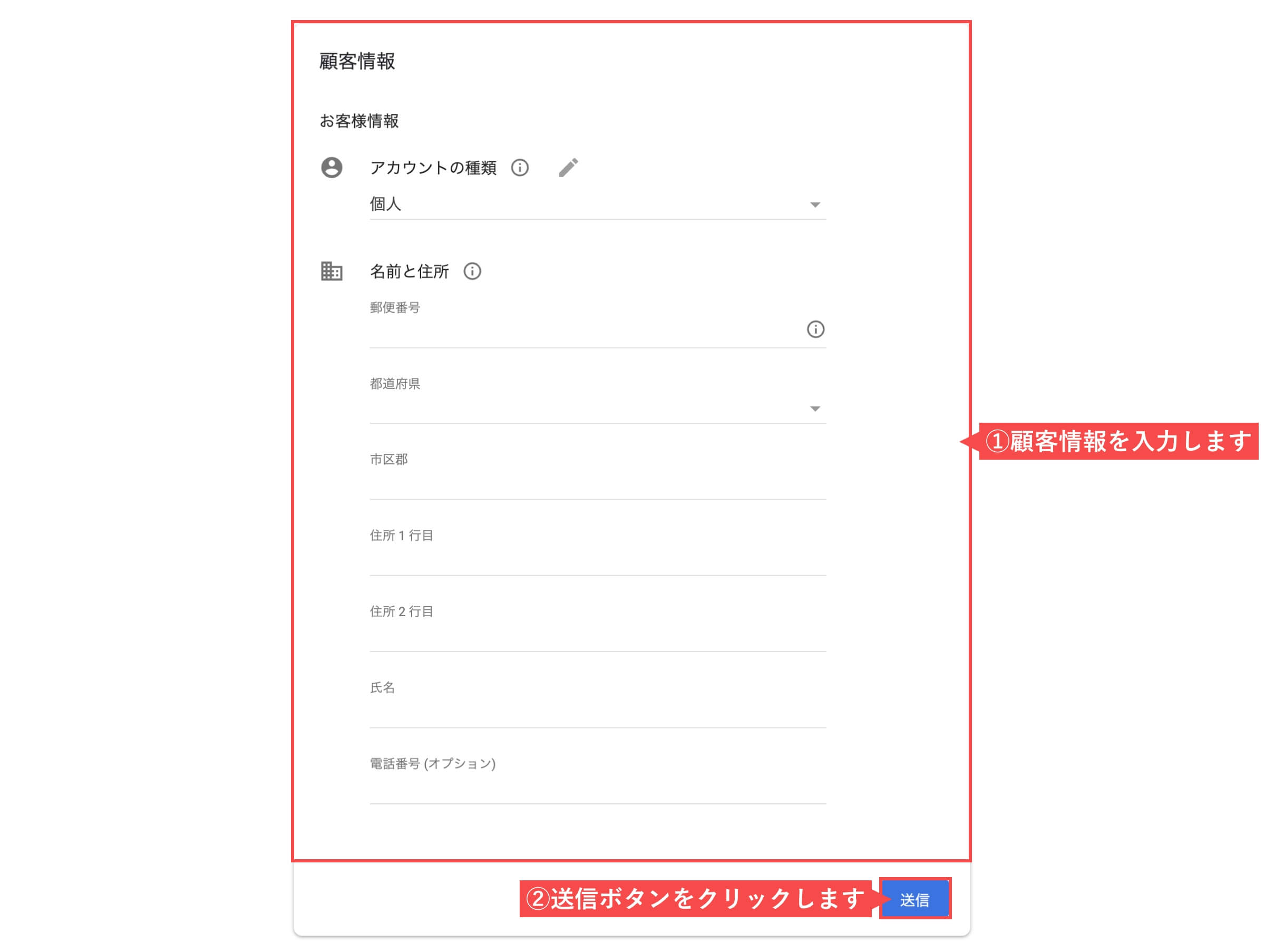
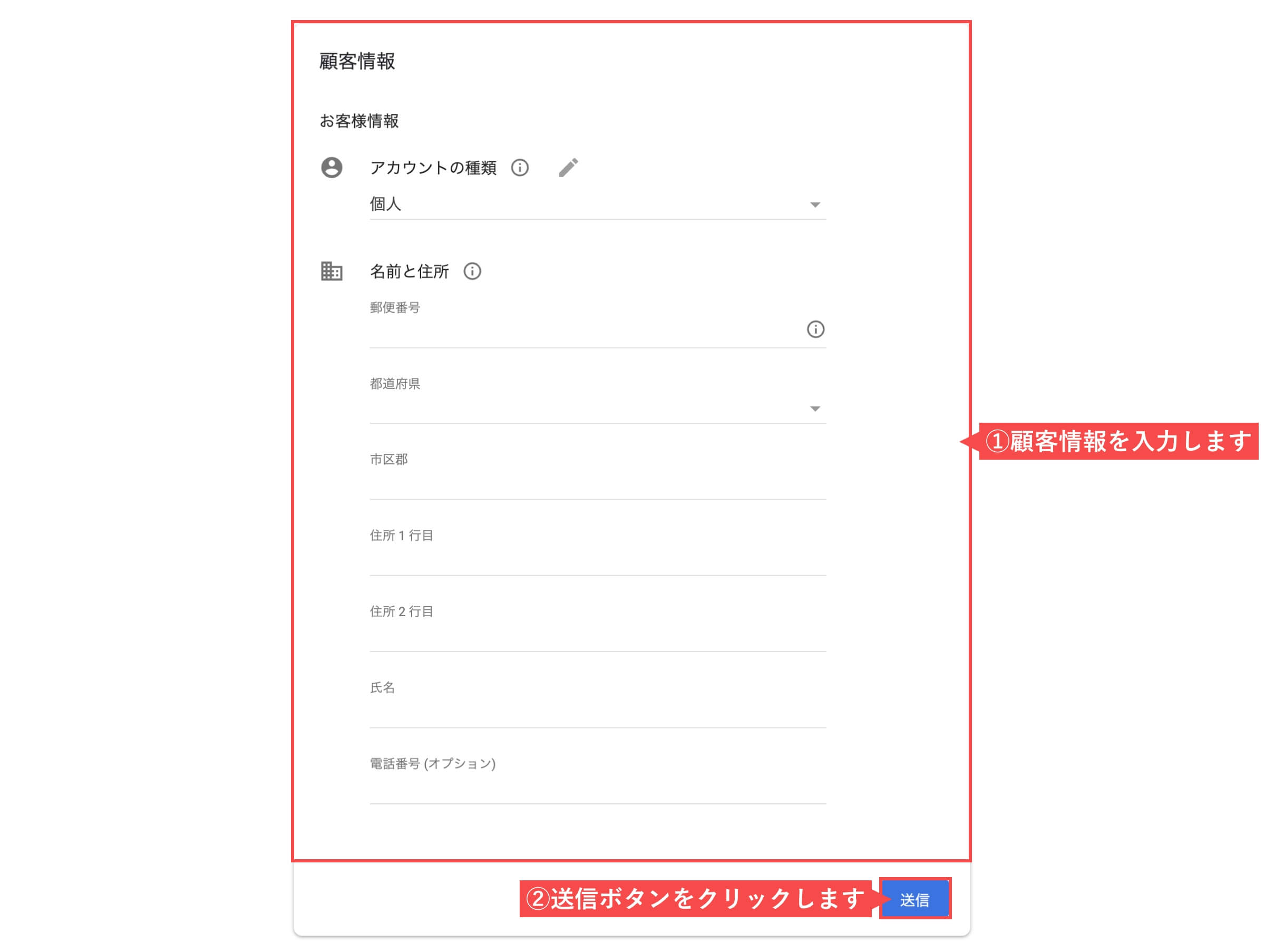
- 「送信」ボタンをクリックします。
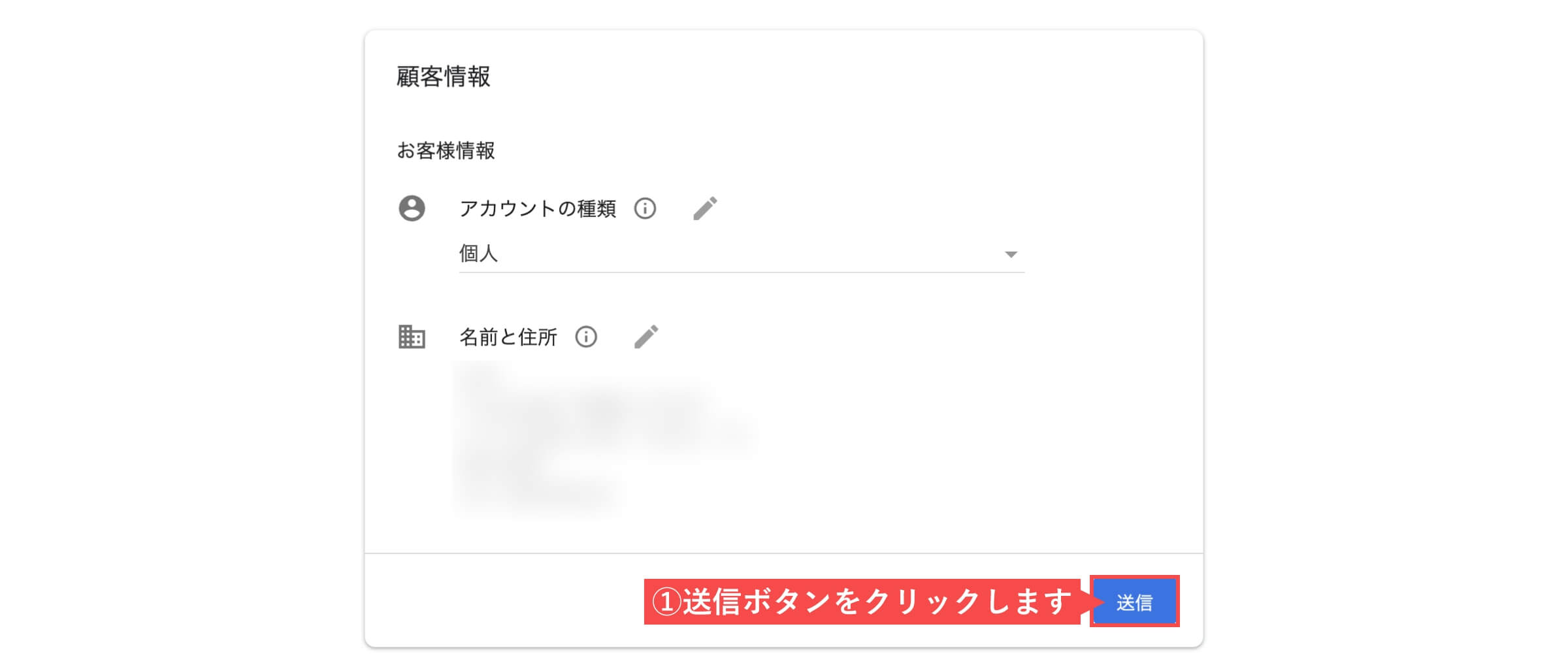
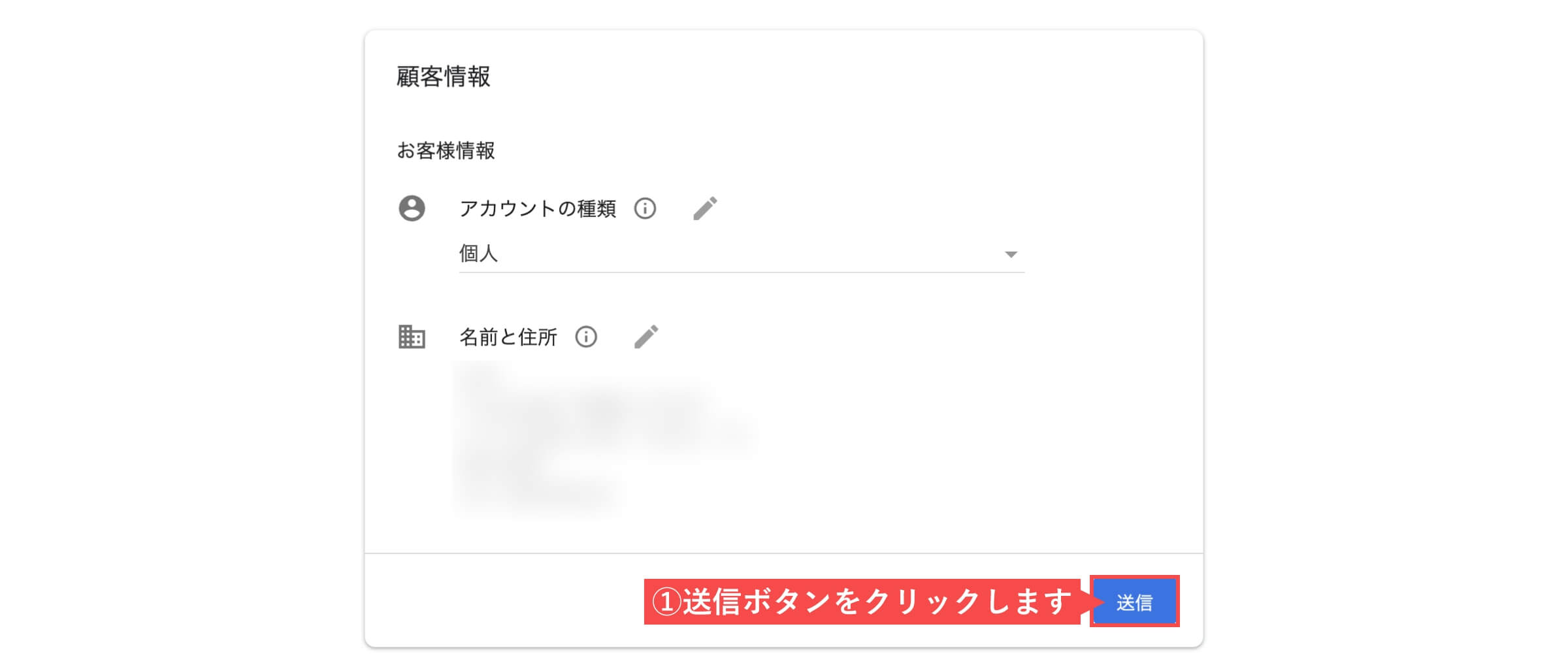
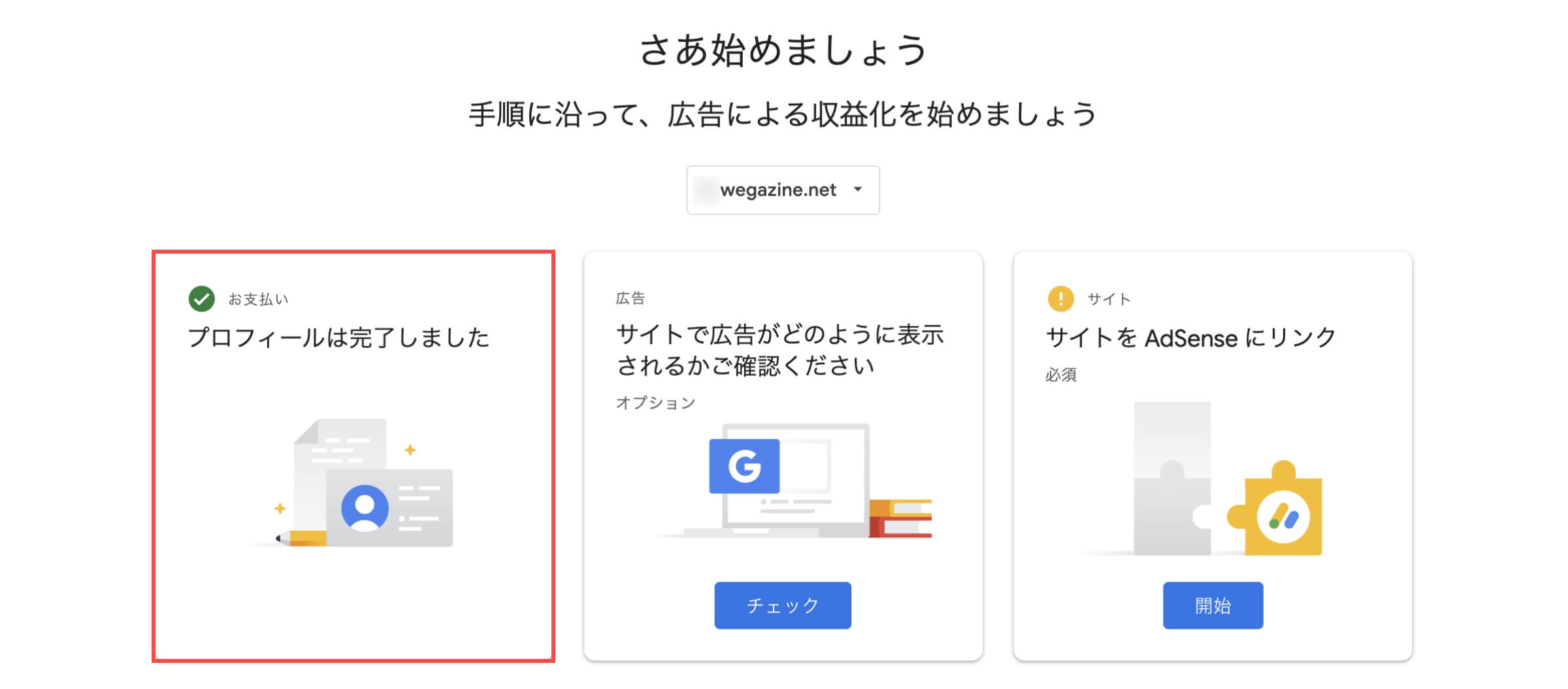
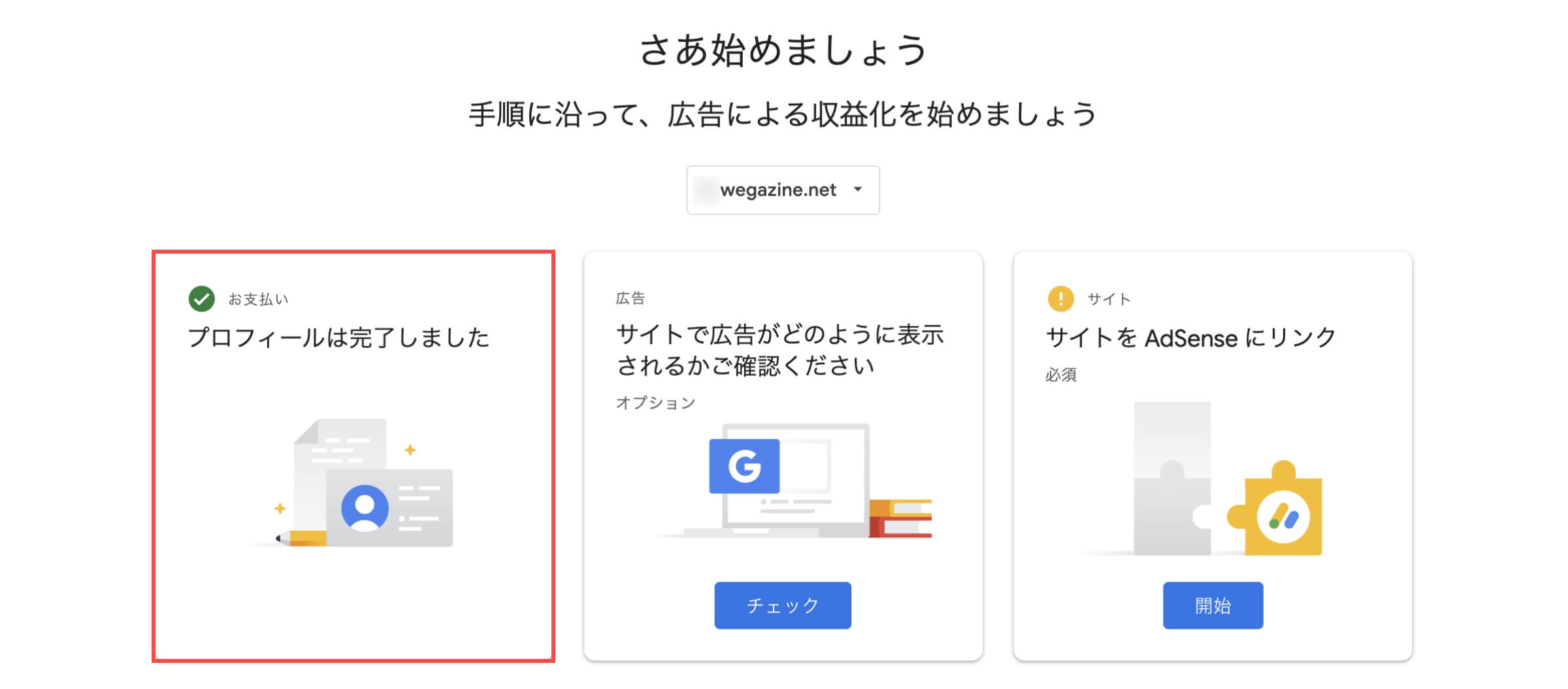
- 「開始」ボタンをクリックします。
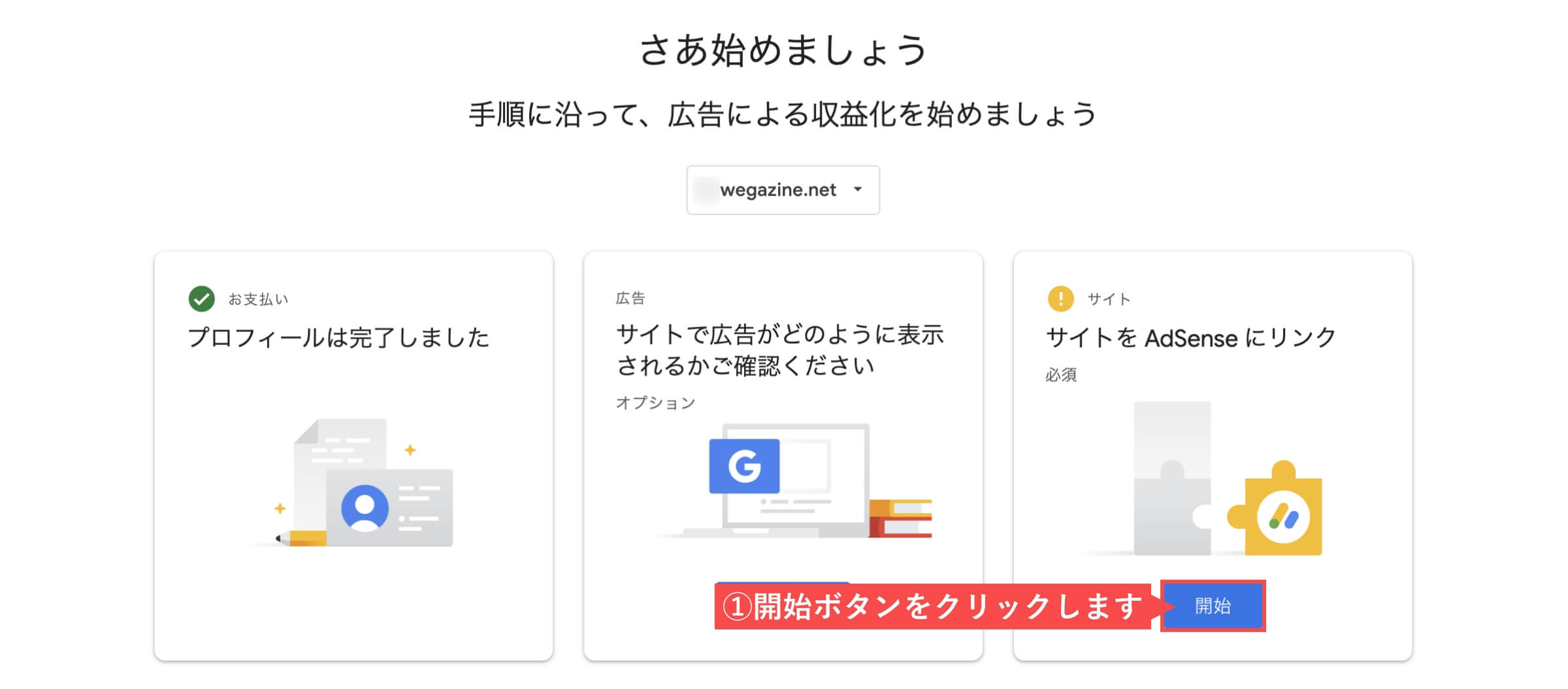
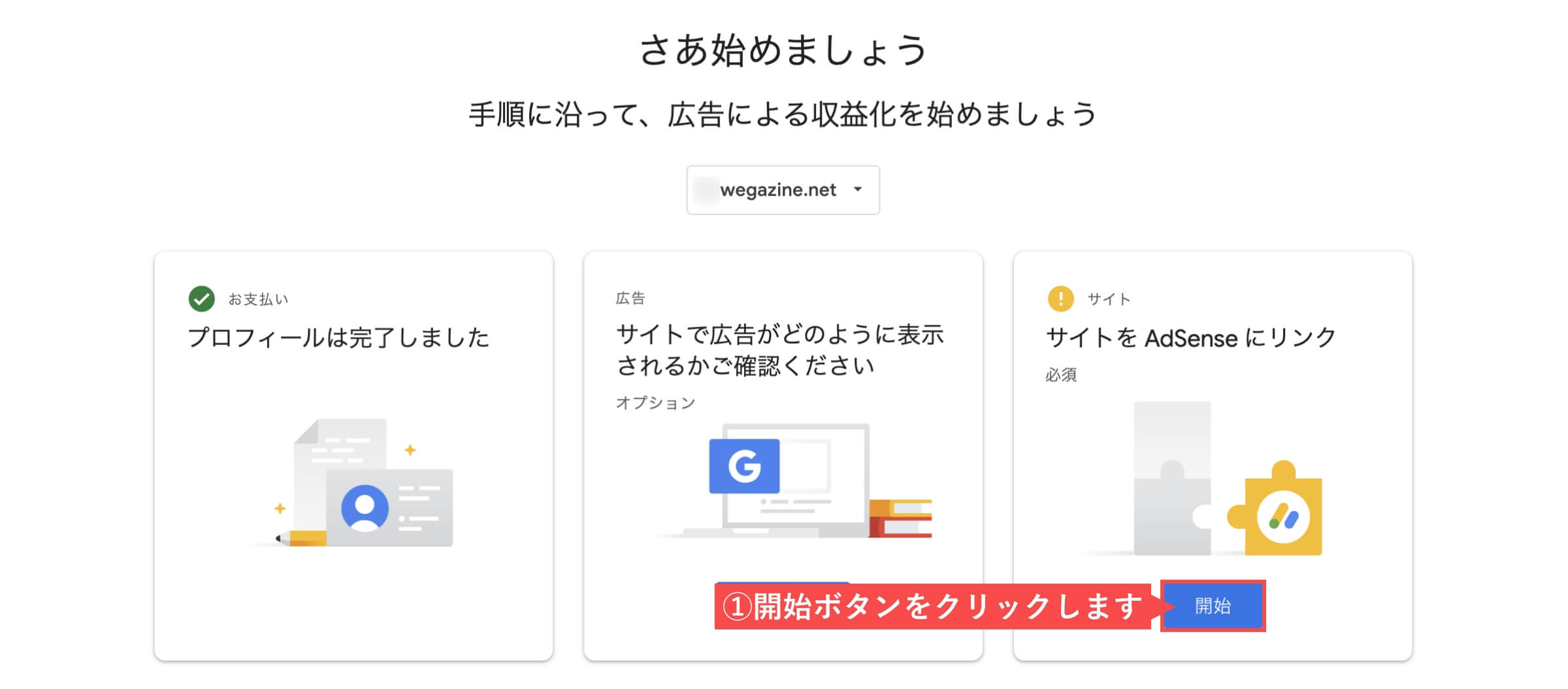
- AdSenseコードの「コピー」をクリックします。
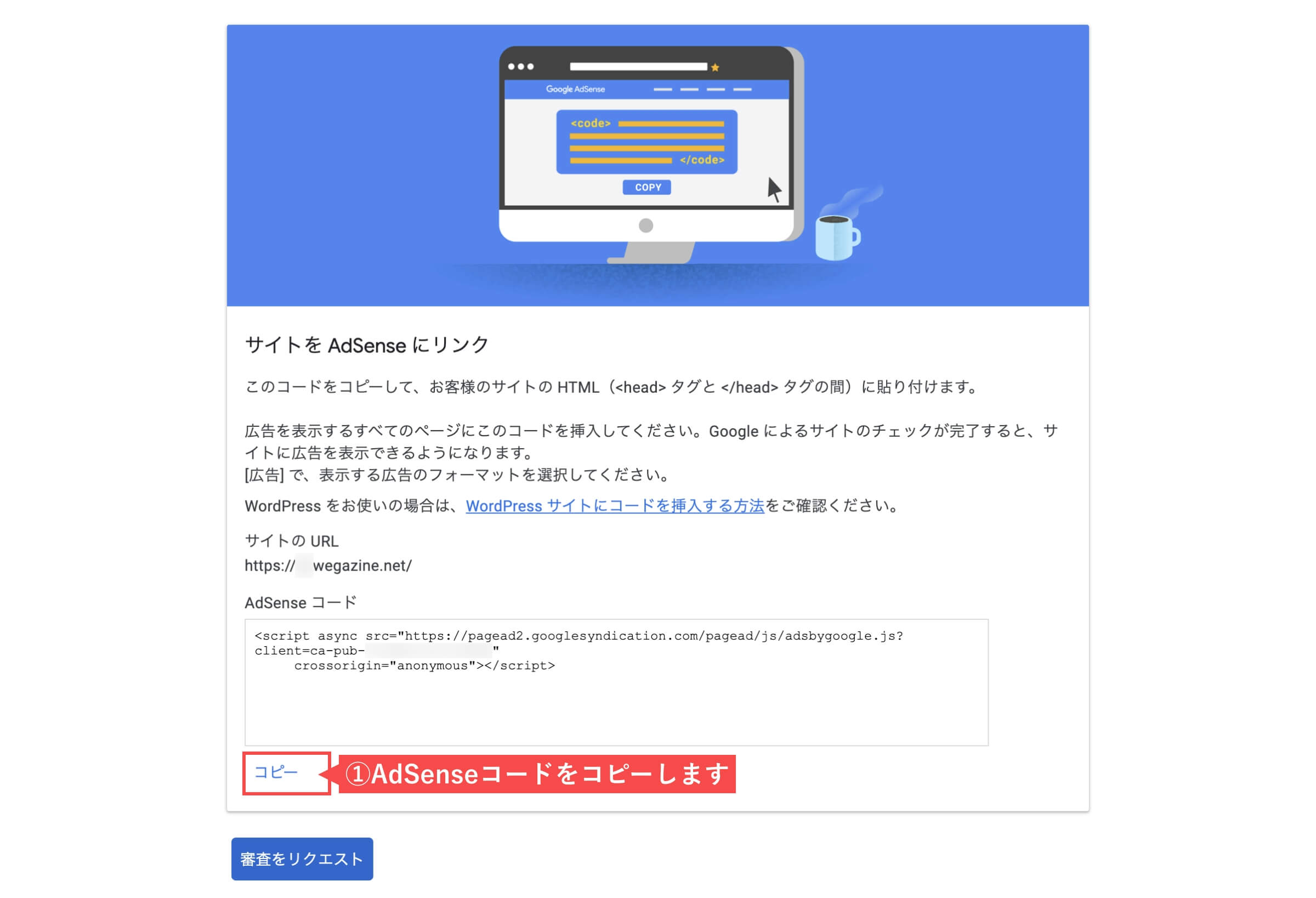
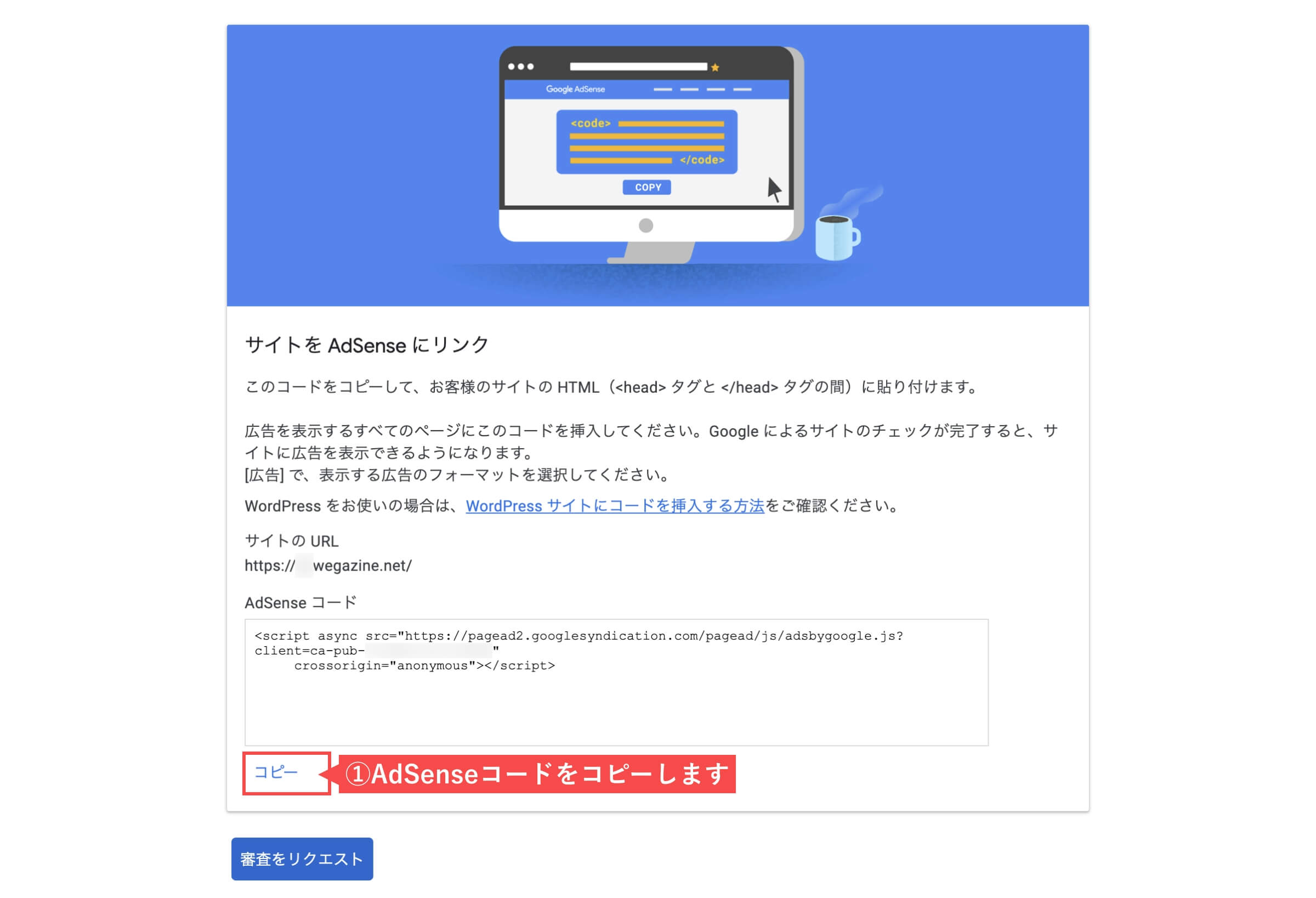
アドセンス審査コードの設置方法については、WordPressテーマや使用するプラグインによって違いがあります。いくつかの方法をまとめました。
「【Googleアドセンスとは】申請方法とアドセンス審査コードの設置方法」について詳しく知りたい方は、下記の記事をご確認ください。


- AdSenseコード設置が完了したら「審査をリクエスト」ボタンをクリックします。
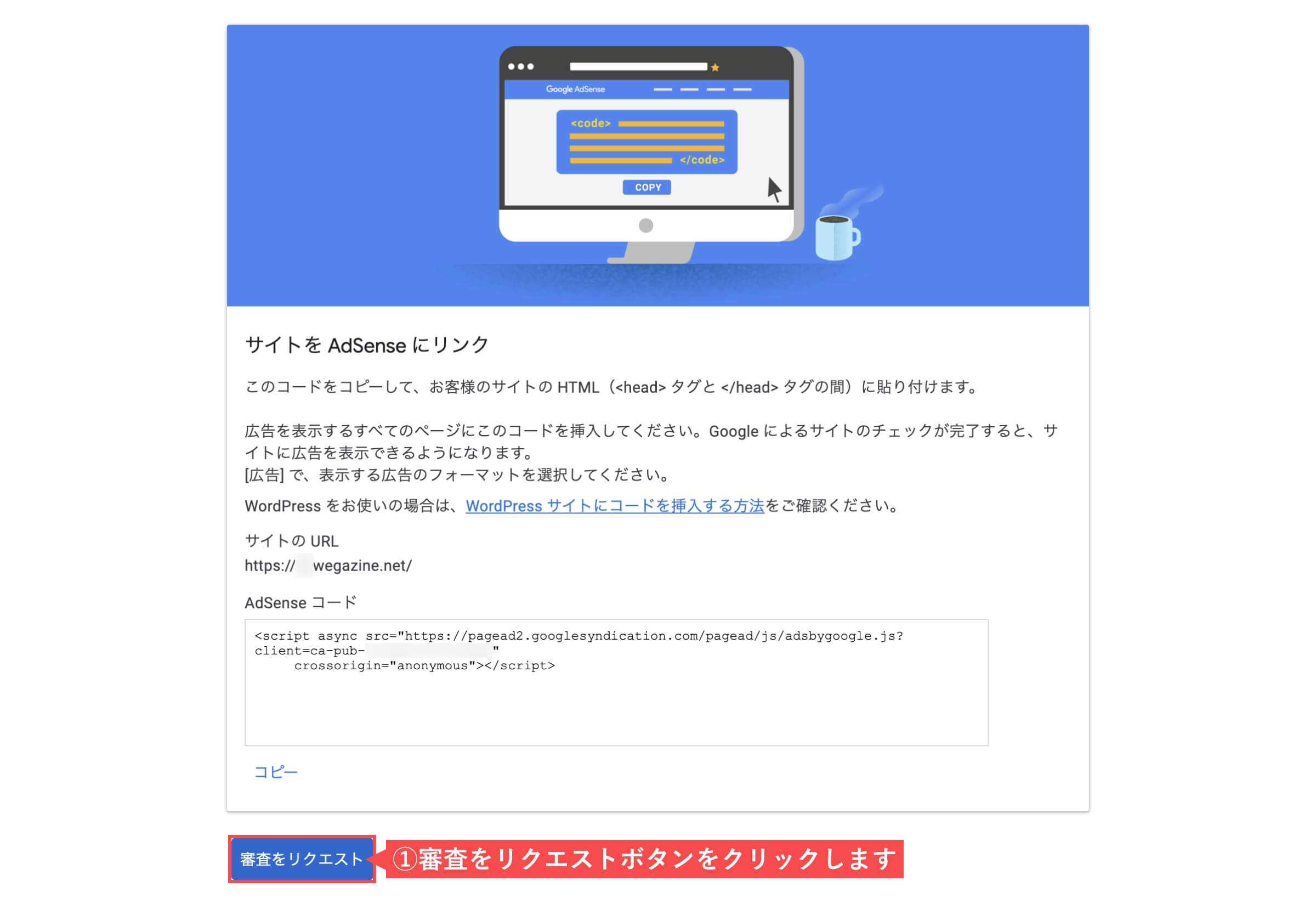
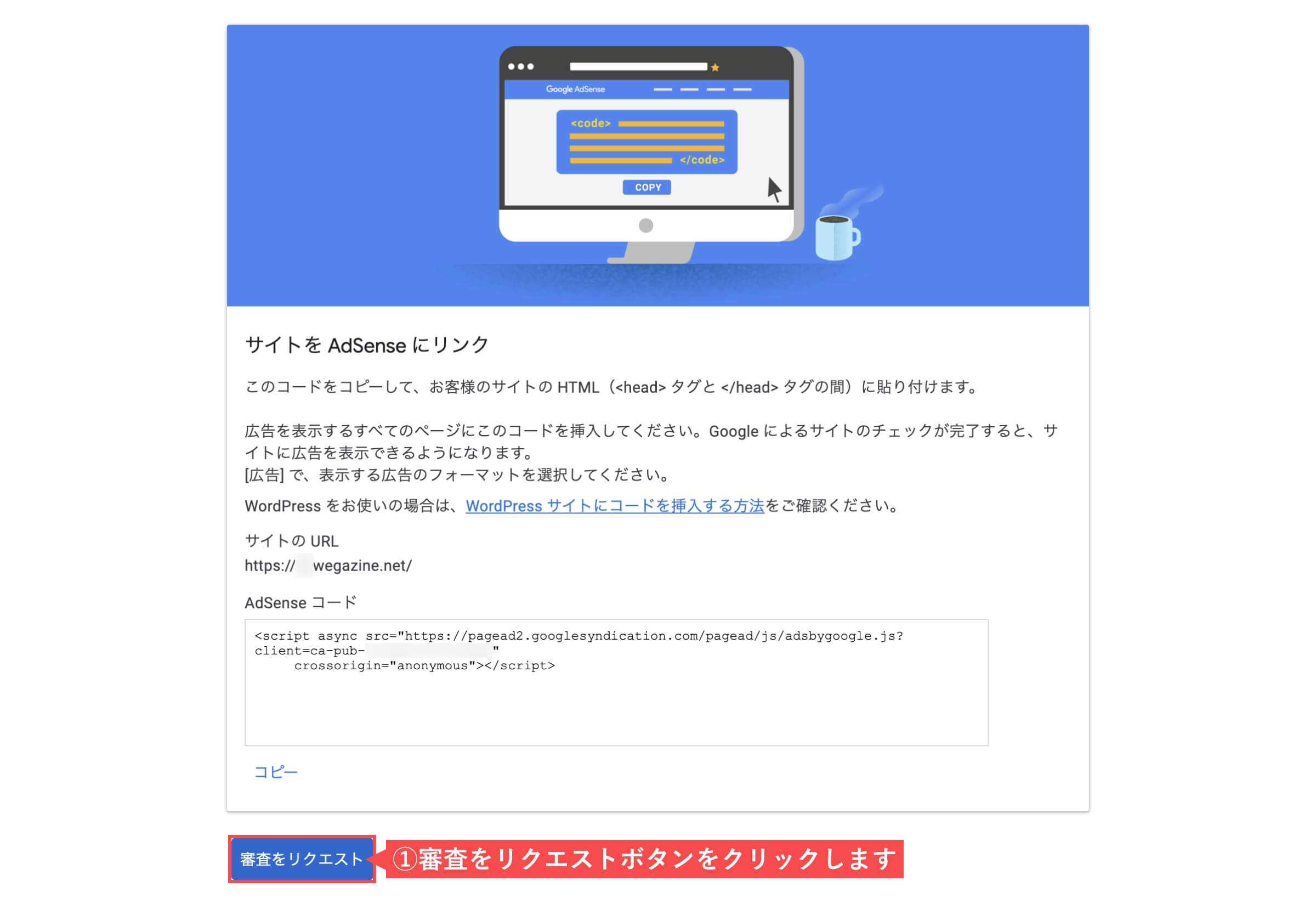
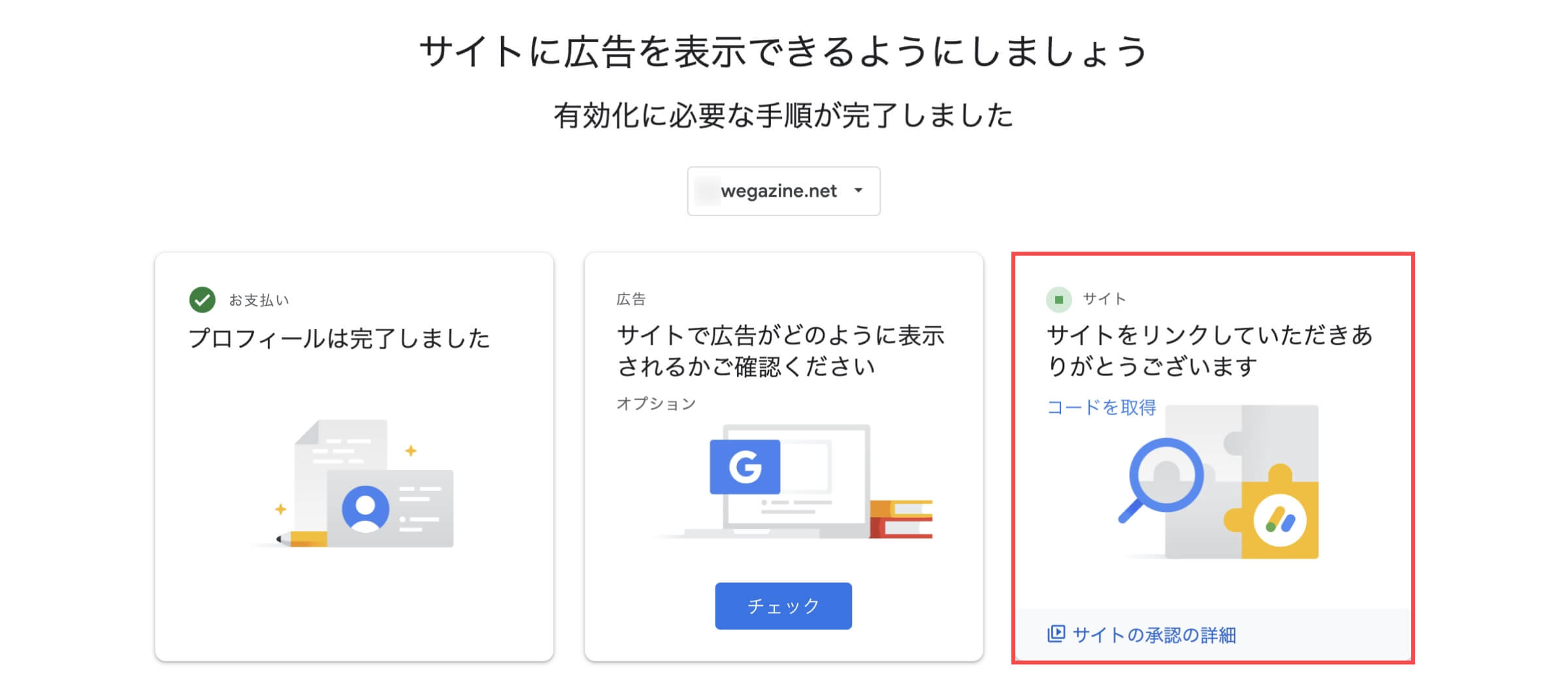
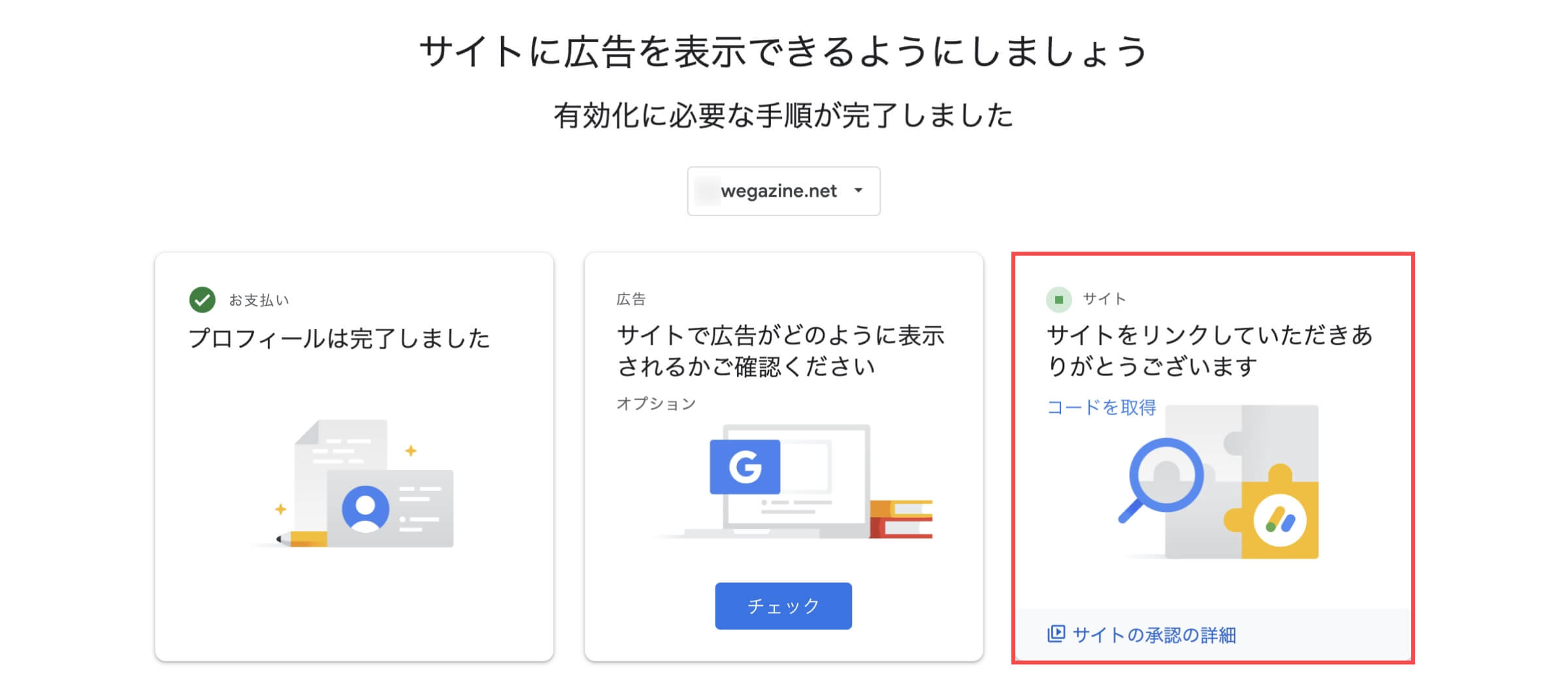
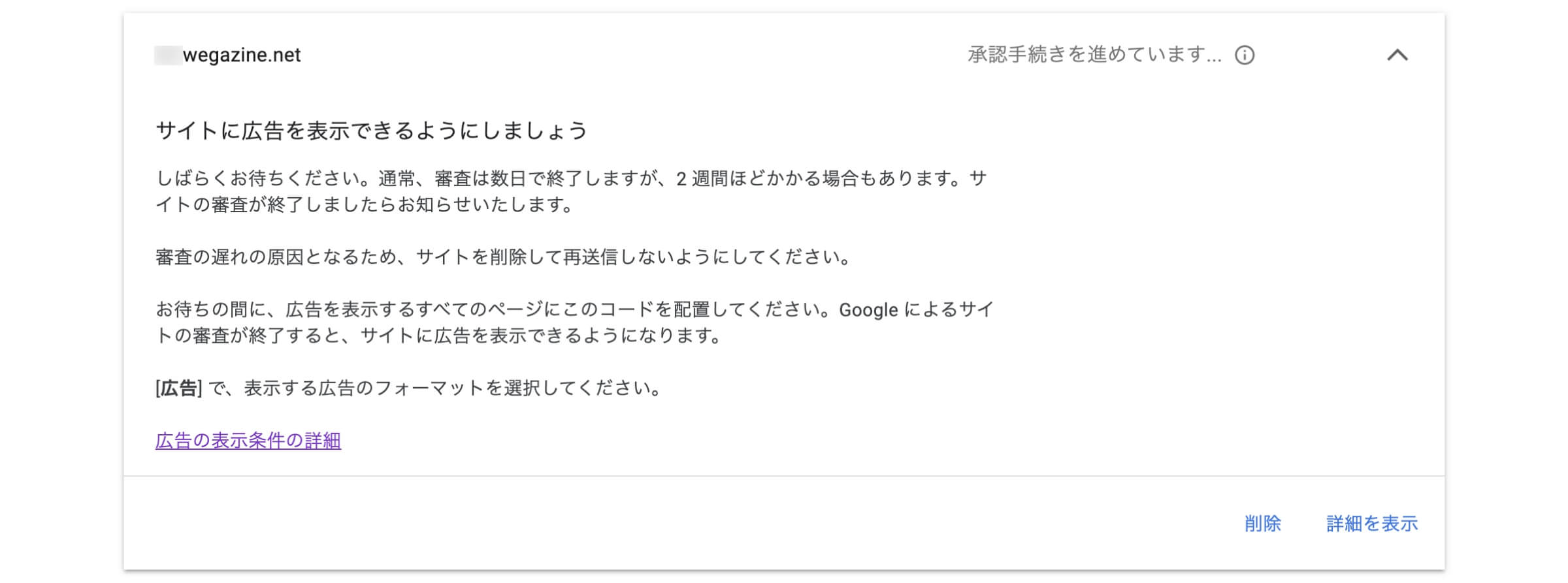
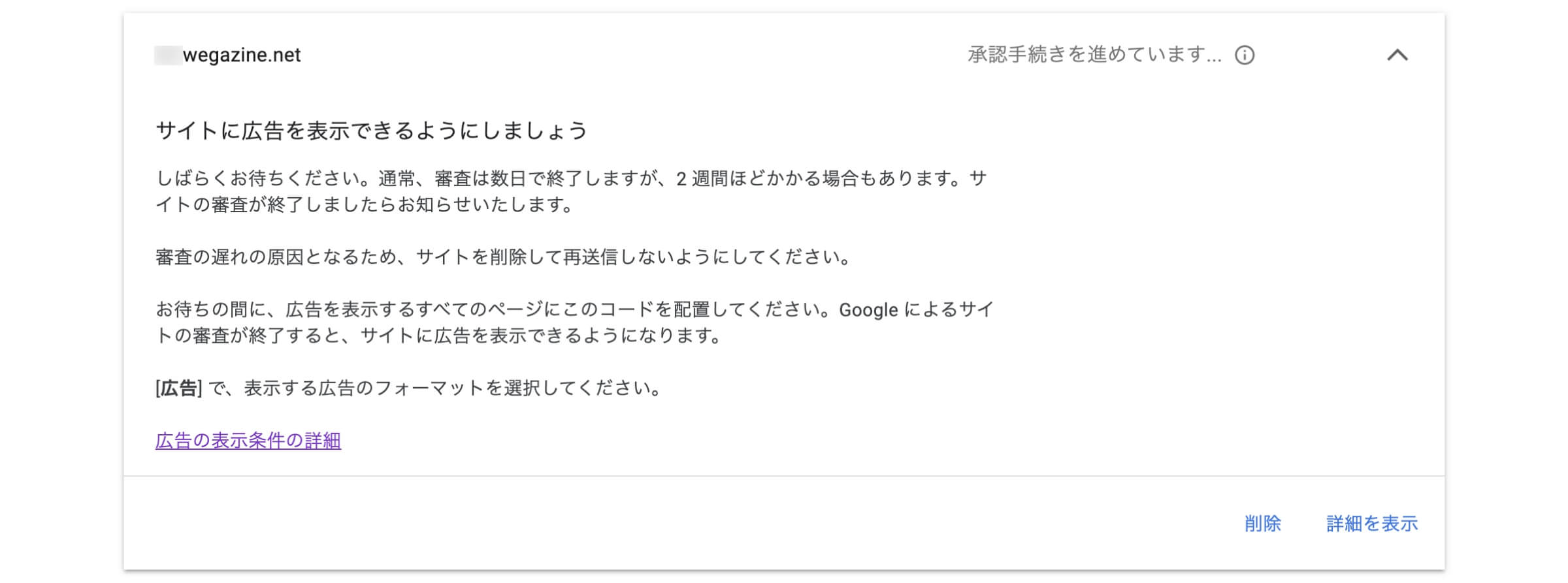
「Googleアドセンスを申請する」の解説は以上です。
合格通知が届いた後の対応について


審査リクエストを出したら2週間以内にGoogleから合否の通知が届きます。
合格通知が届いた後の対応について解説します。
合格の場合は下記のメールが届きます
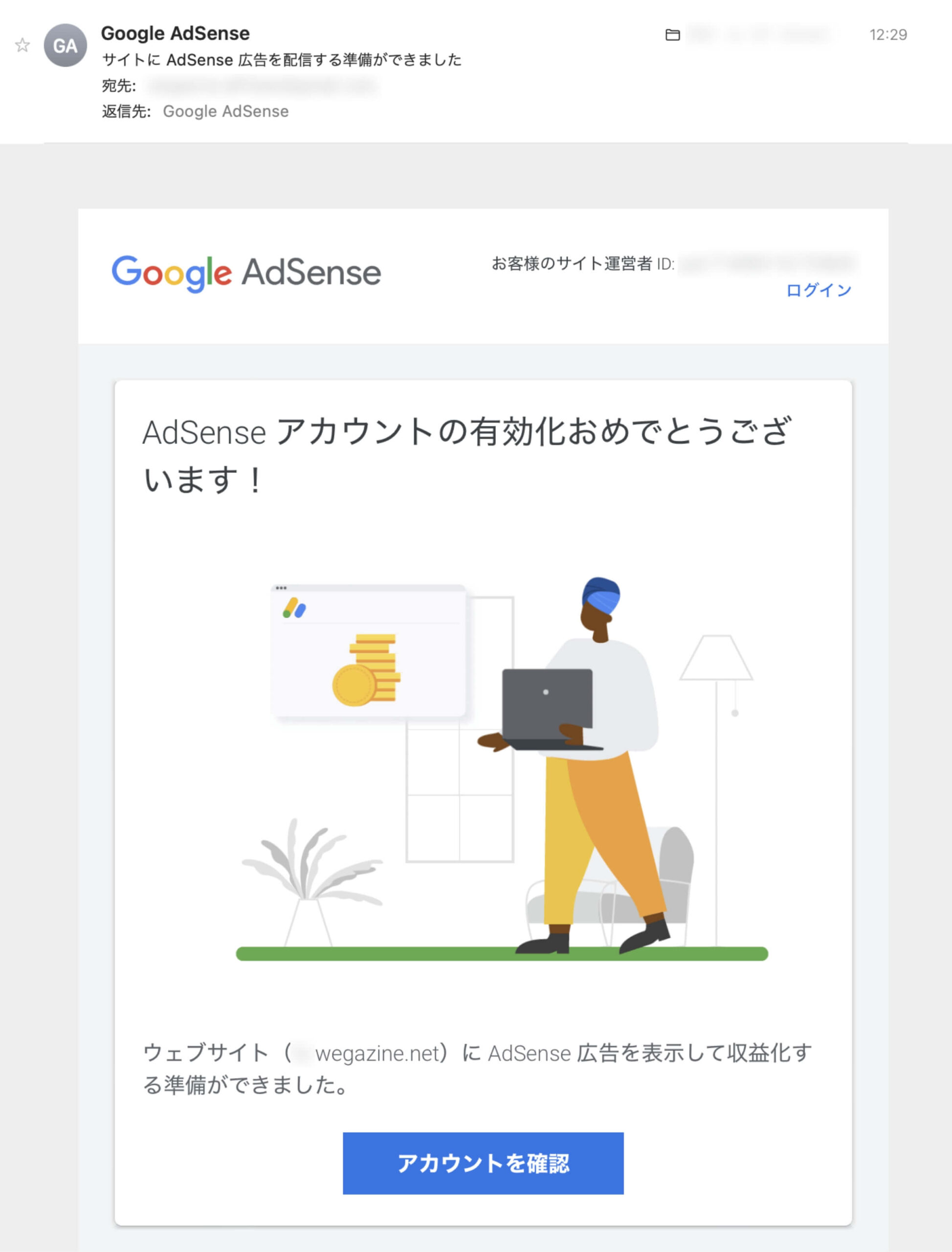
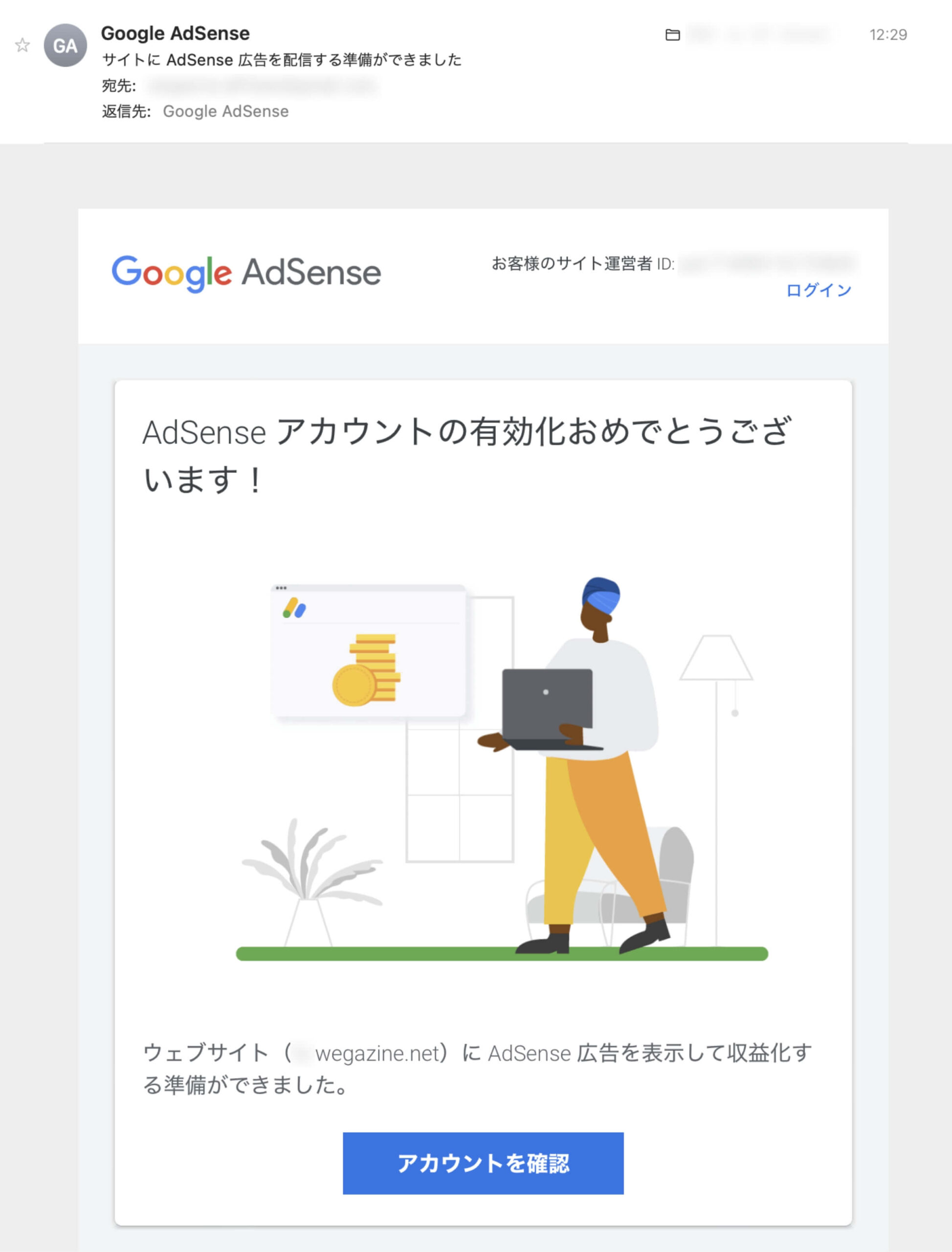
アドセンス合格後にやること
「Googleアドセンス合格後にやること」について詳しく知りたい方は、下記の記事をご確認ください。


アドセンス広告の設置方法と効果的な位置
「WordPressでアドセンス広告を設置する方法と効果的な位置」について詳しく知りたい方は、下記の記事をご確認ください。


アドセンス広告で月5万円稼ぐ方法
「Googleアドセンスで月5万円稼ぐ方法」について詳しく知りたい方は、下記の記事をご確認ください。


不合格通知が届いた後の対応について(落ちた時の改善方法)


合格とは違って不合格だった場合に対応する内容について解説します。
不合格の場合は下記のメールが届きます
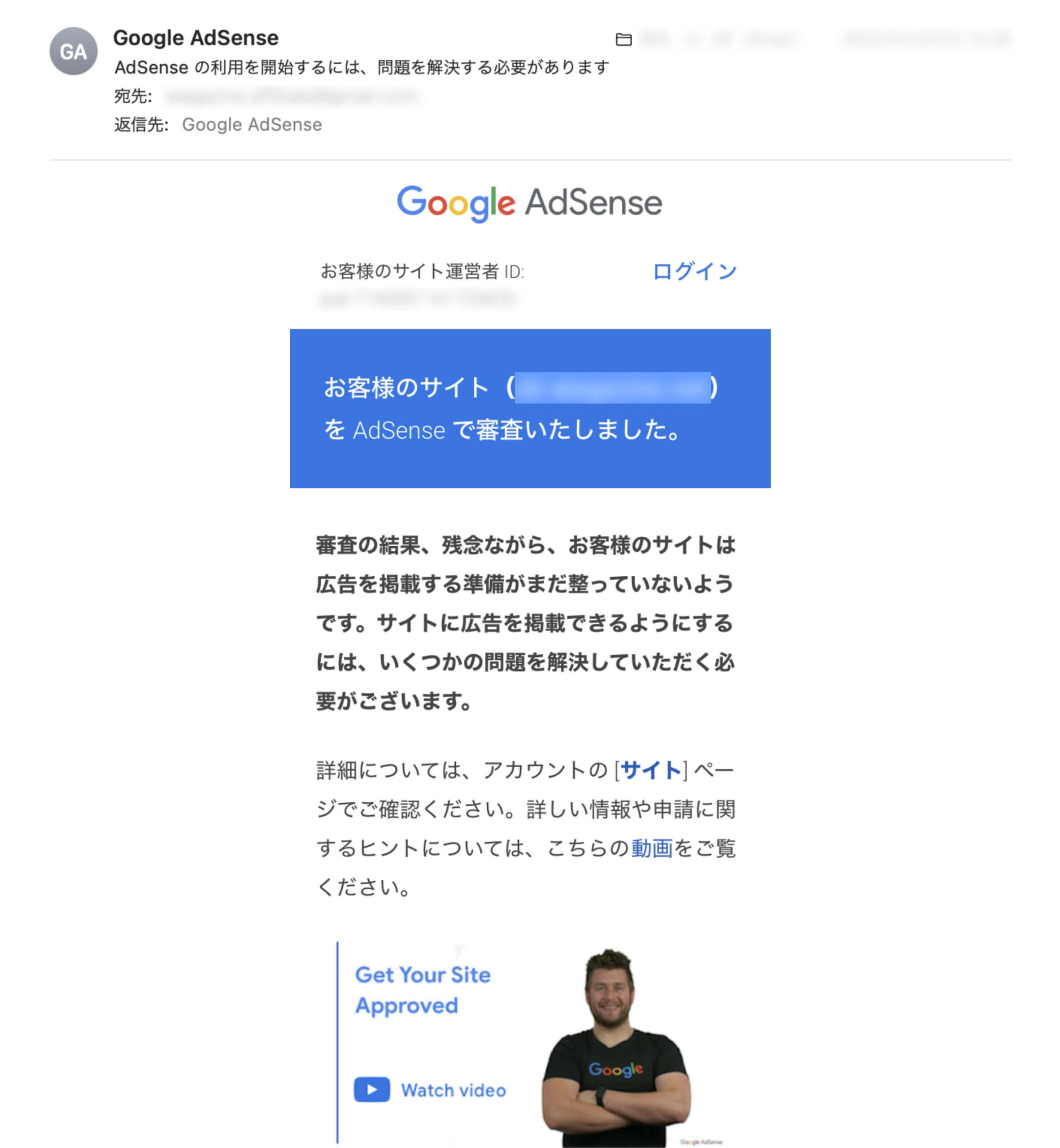
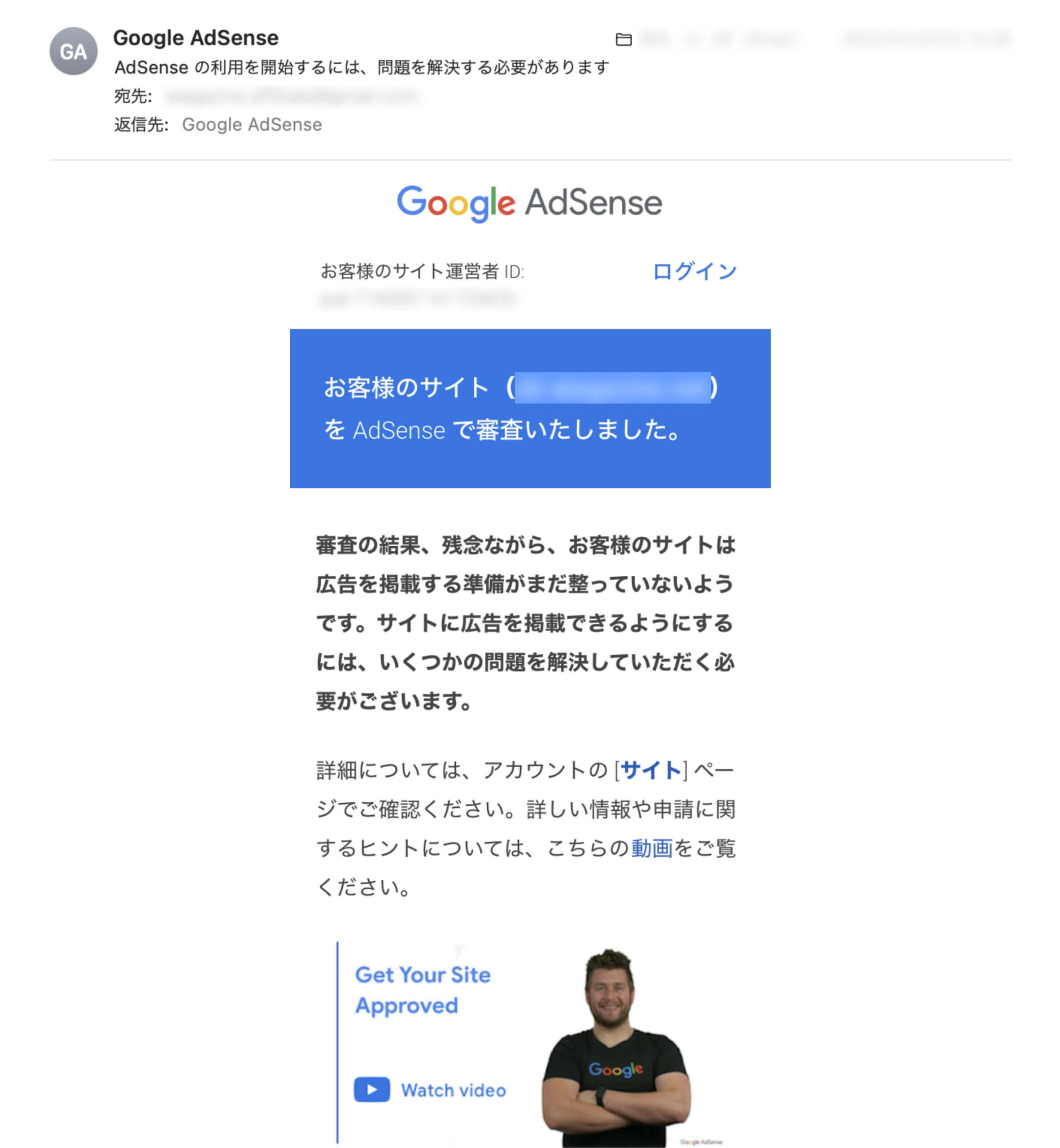
これが噂の「腕組みおじさん」です…
不合格通知がくるとショックですよね。
私も不合格になった経験があるので、何を改善すべきかもわかるようになりました。
不合格通知が届いたら、アドセンスにログインして落ちた理由を確認して改善しましょう。
上記以外にも審査に通らない理由はありますが、ほとんどの場合が「有用性の低いコンテンツ」か「ポリシー違反」となります。
有用性の低いコンテンツ
「有用性の低いコンテンツ」と記載があった場合は下記の内容を改善しましょう。
- 記事数を増やしてコンテンツの量を高める
- リライトで1記事あたりの文字数を増やしてコンテンツの質を高める
- 見つけやすく使いやすい設計に修正してユーザーファーストなブログやWebサイトにする
- h2見出しごと、もしくは適宜画像を設置する
- カテゴリとタグに紐づいている記事数を増やす(3記事程度しかない場合はカテゴリもしくはタグを削除する)
- YMYLに関連する記事があれば非公開にする
- アフィリエイト広告をおこなっている場合は、アドセンス審査中だけアフィリエイト広告を外す。
ポリシー違反
「ポリシー違反」と記載があった場合は下記の内容を改善しましょう。
- ポリシーの確認を行い、違反している記事を修正または削除・非公開にする
- プライバシーポリシーの内容を確認する
「プライバシーポリシーと免責事項の作成方法」について詳しく知りたい方は、下記の記事をご確認ください。


Googleアドセンスの再審査方法
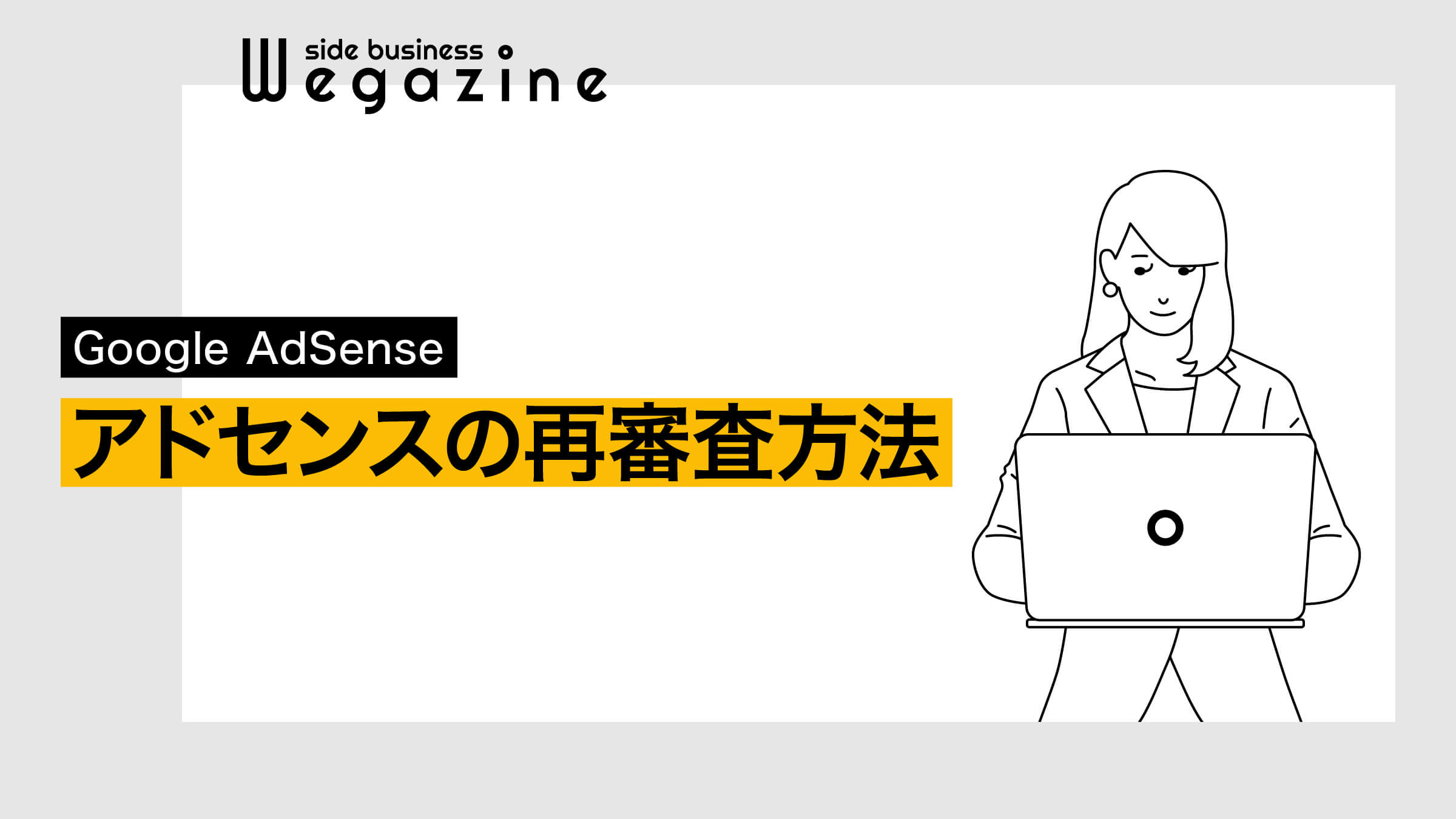
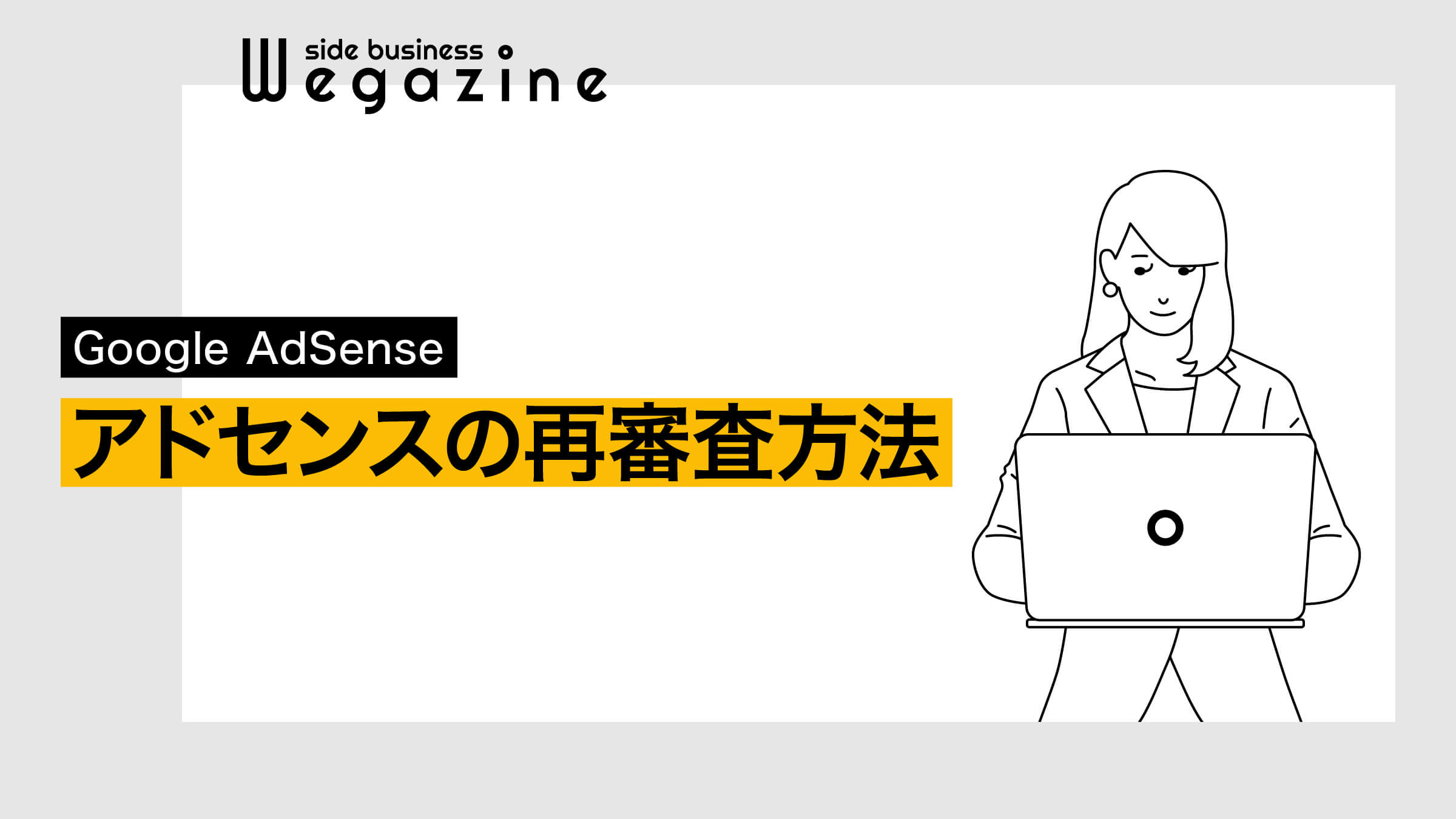
「Googleアドセンスの再審査方法」について解説します。
アドセンスの再審査をリクエストする
Googleアドセンスの管理画面から解説します。
- 左上の「メニュー」ボタンをクリックします。
- メニュー内の「サイト」をクリックします。
- 「審査に落ちたドメイン」をクリックします。
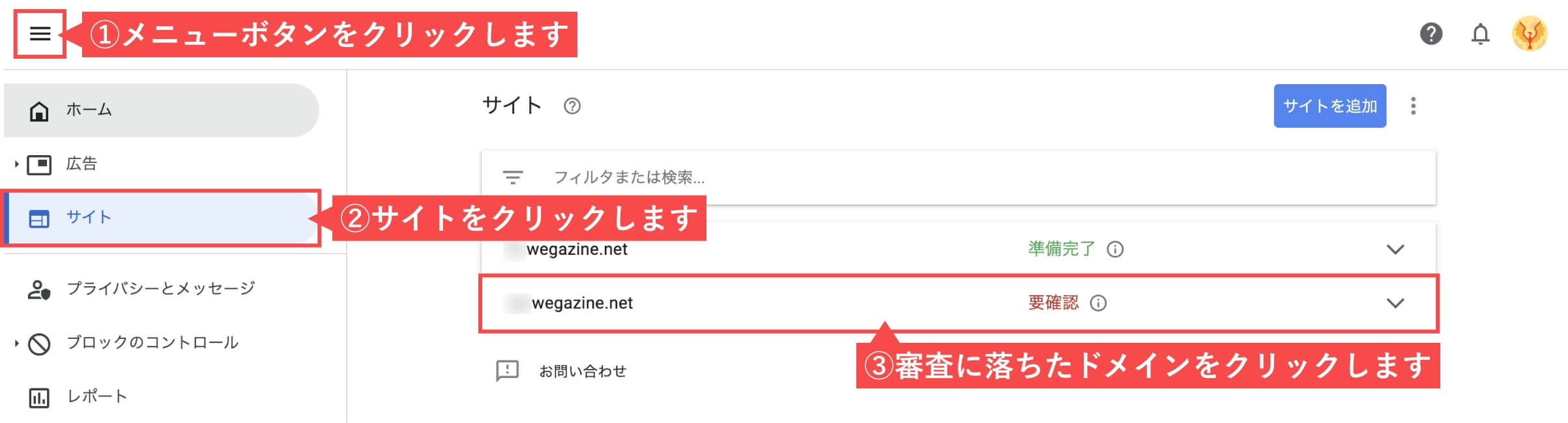
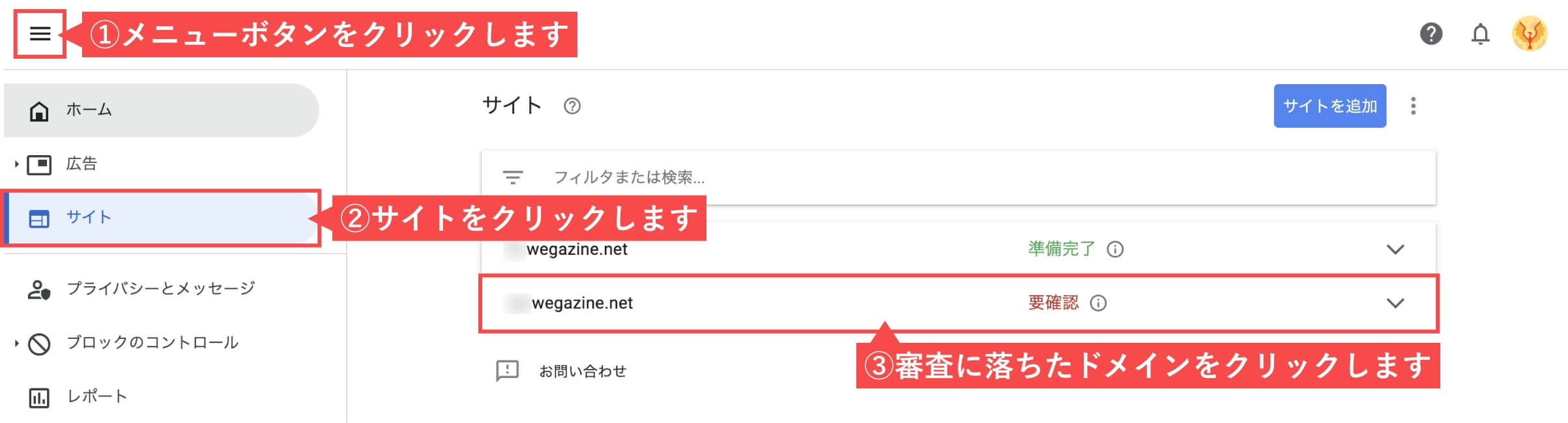
- 「詳細を表示」をクリックします。
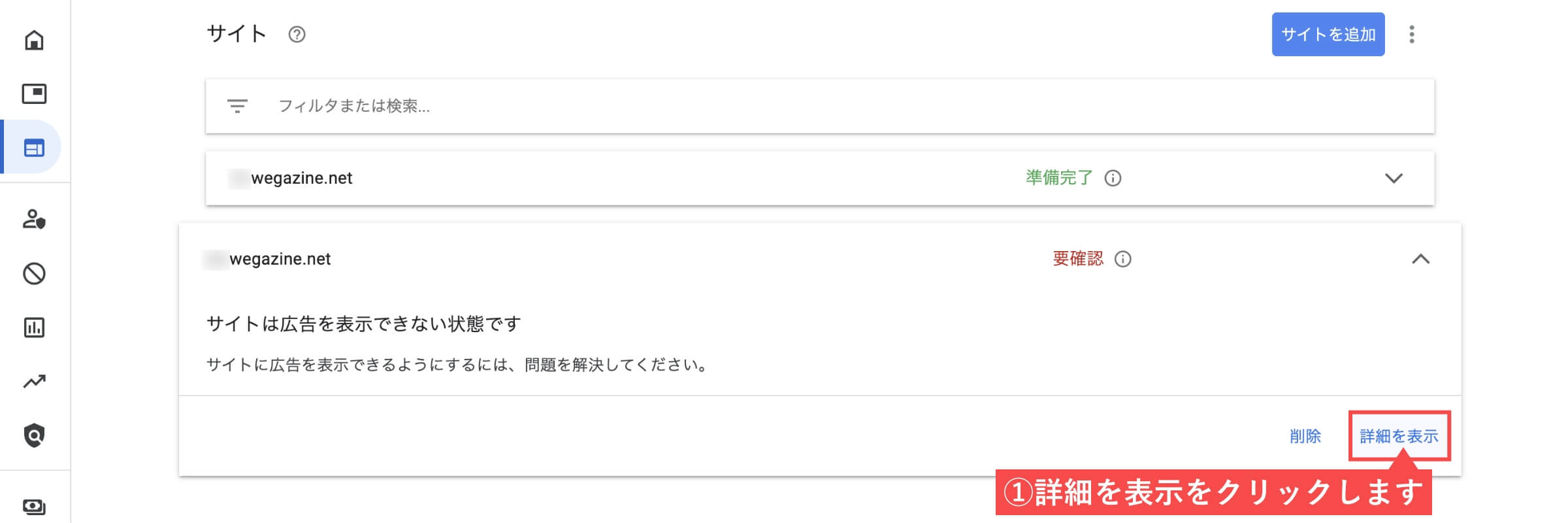
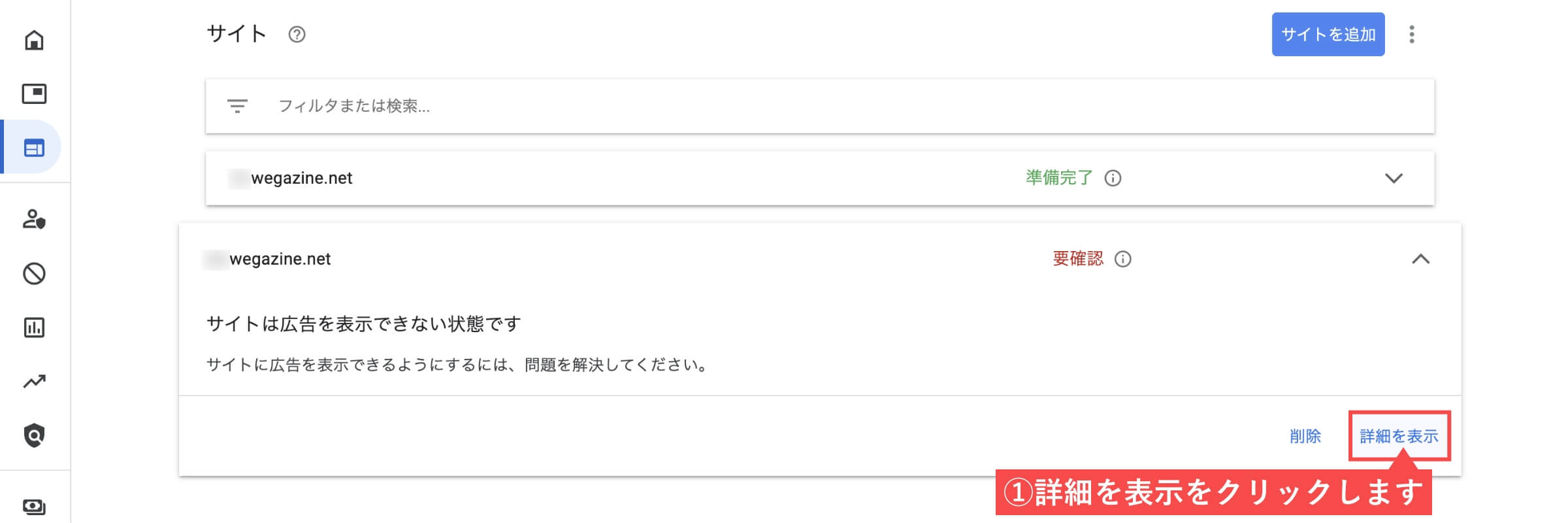
- 「○○上のポリシー違反を修正しました」にチェックを入れます。
- 「審査をリクエスト」ボタンをクリックします。
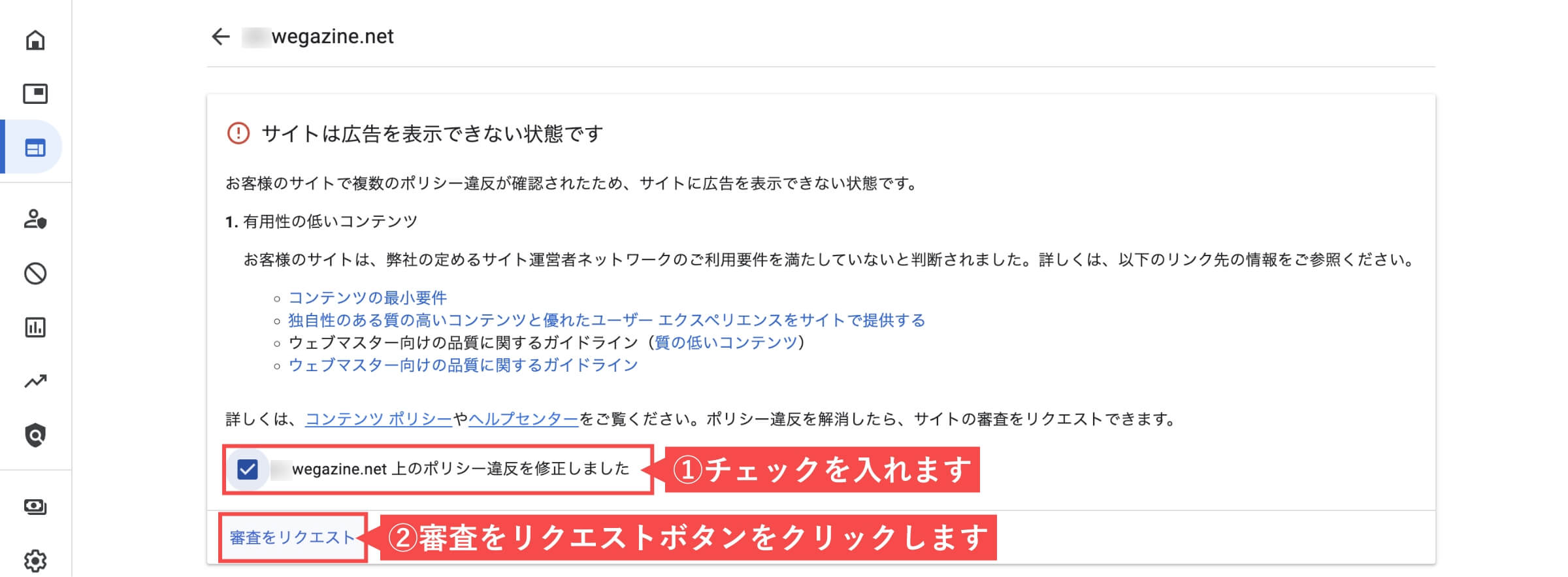
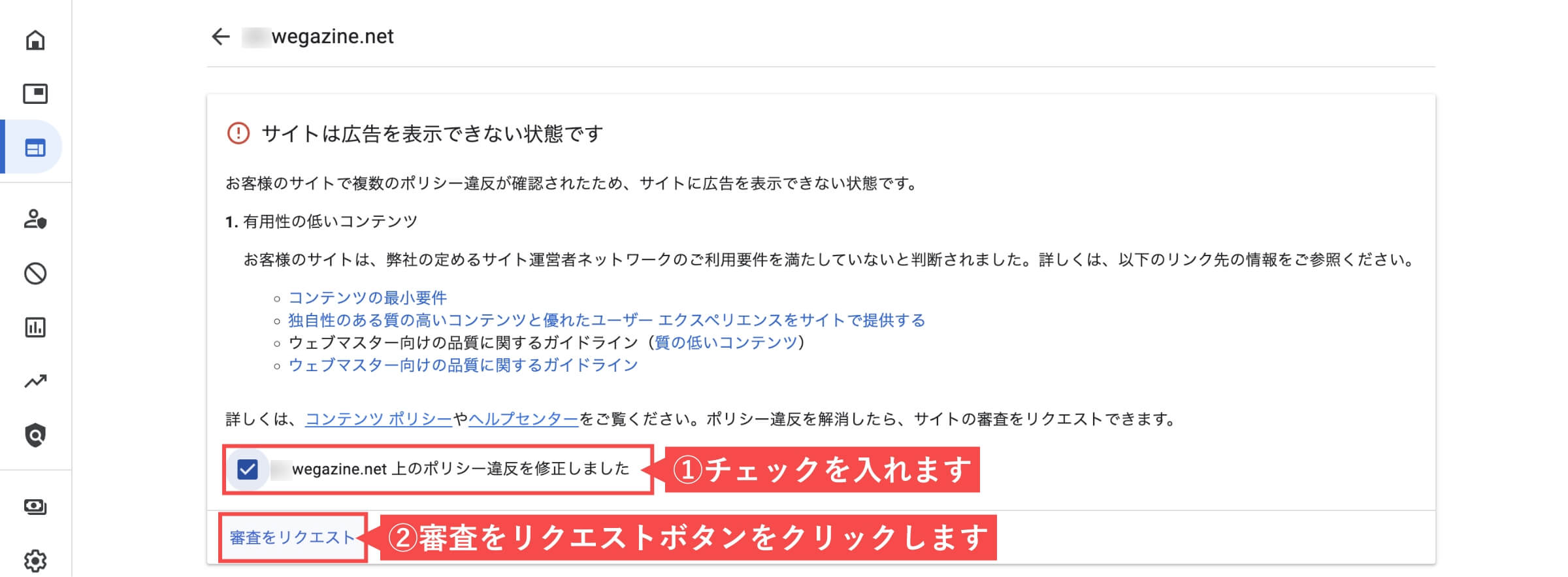
「アドセンスの再審査をリクエストする」の解説は以上です。
まとめ
当記事では「Googleアドセンス審査で合格するポイントと実践方法」について解説しました。
Googleアドセンスに合格すること自体は難しくはありません。
大事なのは、基本的なことができているかどうかと合格のポイントを抑えられているかだけです。
Googleアドセンスに合格すると言うことは、Googleが認めたブログやWebサイトということになるので、それ以降の記事制作にも自信を持って取り組むことができます。
- アドセンス審査ってなに?
- アドセンス審査に合格する方法が知りたい。
- アドセンス審査の申請方法を知りたい。
- アドセンス審査に落ちたけど、どうすれば合格できるの?
- 再審査の方法が知りたい。
上記のような悩みや疑問について解説しましたが、解決できましたでしょうか?
落ちても諦めずに挑戦すれば、きっと合格できます。
当記事を参考にGoogleアドセンスの審査に合格して「ブログ収益化」を目指しましょう。
【アドセンス】審査で合格するポイント10選と実践方法を解説(落ちた時の改善方法)は以上となります。
最後までご覧いただきありがとうございました。
WordPressブログを始めるなら「ConoHa WING」


\ 国内最速の高性能レンタルサーバー /
- 国内最速※の高性能レンタルサーバーです。
- 通常特典としてWINGパックを契約するとドメインが2つまで無料で使用できます。
- 常に最新の機能などのアップデートが行われています。
- 初期費用無料で月額費用も同レベルのサーバーに比べて安いです。
- WordPressかんたんセットアップ機能の利用で、レンタルサーバー・独自ドメイン・WordPress・デザインテーマ・独自SSLをまとめて申し込みすることができます。
- サーバー処理速度の計測結果は、日本国内シェアを90%以上占めたトップ10サービスの、各サービスの最下位プランをh2loadとApache Benchで5回計測した平均値です。
国内レンタルサーバーの中で処理速度がNo.1を謳っている圧倒的な高速サーバー「ConoHa WING(コノハウイング)」
サーバー運営は「東証プライム上場企業のGMOインターネット社」なので、安心してブログ運営に携わることができます。
国内最速の高速レンタルサーバー
当サイトも「ConoHa WINGのレンタルサーバー」を使用していますが、体感としてのサイト表示速度も高速です。




- WEXAL導入後の表示速度です。WEXALの導入方法はコチラをご確認ください。
アフィリエイター・ブロガーが使いたいレンタルサーバーでNo.1獲得
- アフィリエイター・ブロガーが使いたいレンタルサーバー No.1
- WordPress利用者満足度 No.1
- サポートデスク対応満足度 No.1


- 日本マーケティングリサーチ機構調べ 調査概要:2022年3月期_ブランドのイメージ調査
No.1獲得の賞を見ても分かるとおり、WordPressブログで人気の高い「ConoHa WING(コノハウイング)」を使わない手はないです。
この機会にぜひ、WordPressブログを始めてみてはいかがでしょうか。
ConoHa WINGでWordPressブログを始めようと考えている方は、下記の記事をご確認ください。
「ConoHa WINGでWordPressブログの簡単な始め方」について詳しく知りたい方は、下記の記事をご確認ください。


高速で高機能なWordPressテーマ「SWELL」
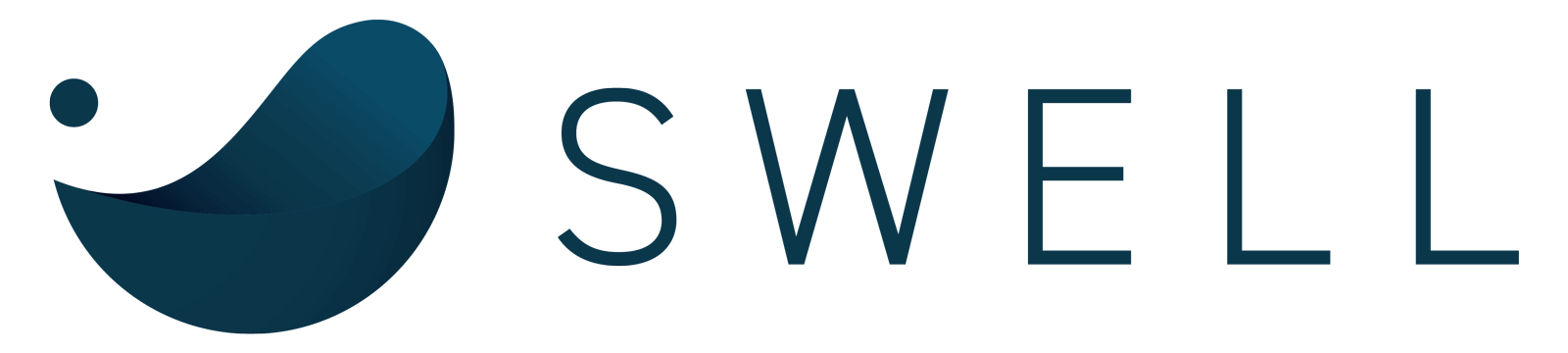
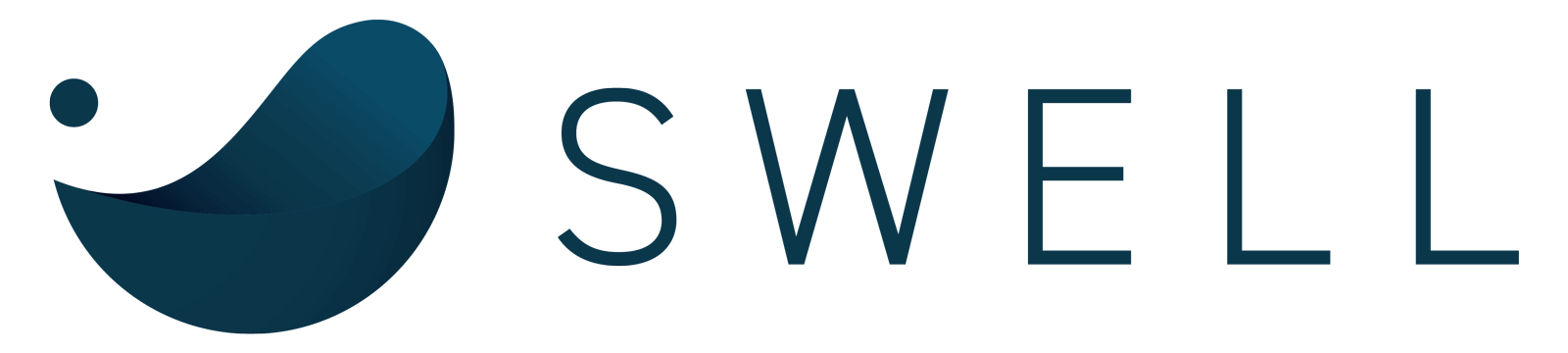
\ WordPress高機能テーマ /
SWELL(スウェル)とは、「シンプルなのに、高機能」をコンセプトに開発されたWordPressの有料テーマです。
「SWELL」の開発者はWordPressデベロッパーの了さん(@ddryo_loos)です。
SWELLが追求したのは使いやすさとデザイン性
使用者のモチベーションが高まるデザインに、ストレスを感じない使い心地がSWELLへの満足度を高めています。
デザインセンスが無くてもSWELLならオシャレで綺麗なデザインに仕上がります。
SWELLが目指すのは常に進化し続けるテーマ
常に進化し続けるテーマとは、WordPressの最新バージョンに準拠し、最新のSEO技術や高速化に最適化するテーマです。
WordPressやプログラミング言語が進化し続ける限り、SWELLも進化し続けます。




- WordPressテーマ「SWELL」
- レンタルサーバー「ConoHa WING」
SWELLの価格
| 商品名 | WordPressテーマ SWELL |
| 販売価格 | ¥17,600(税込) (※ お支払いは一度限りです。月額や年額ではありません。) |
| 販売元 | 株式会社LOOS |
| 動作必須環境 | PHP 7.3 以上。 WordPress 5.5 以上。 (推奨:5.6 ~) ※ 「必須」環境を満たしていない場合はエラーが発生します。推奨バージョン未満では、ブロック機能が一部使えません。 ※ WordPress.comでは利用できません。SWELLはインストール型WordPress.org向け商品です。 |
| 対応ブラウザ | Edge / Chrome / Firefox / Safari (各最新版) |
| 決済方法 | クレジットカード ( VISA / Master / AMEX / JCB ) ※ 銀行振り込みでの購入は対応できません。 |
| ライセンス | SWELLはGPL100%テーマです。 ライセンス制限はなく、複数サイトでご自由にご利用頂けます。 |
- 2022年7月15日現在
WordPressテーマ「SWELL」について詳しく知りたい方は、下記の記事もご確認ください。
『SWELLの購入方法・導入方法・初期設定』については下記の記事をご確認ください。






